Dell 2230d, 2230dn User Manual [po]
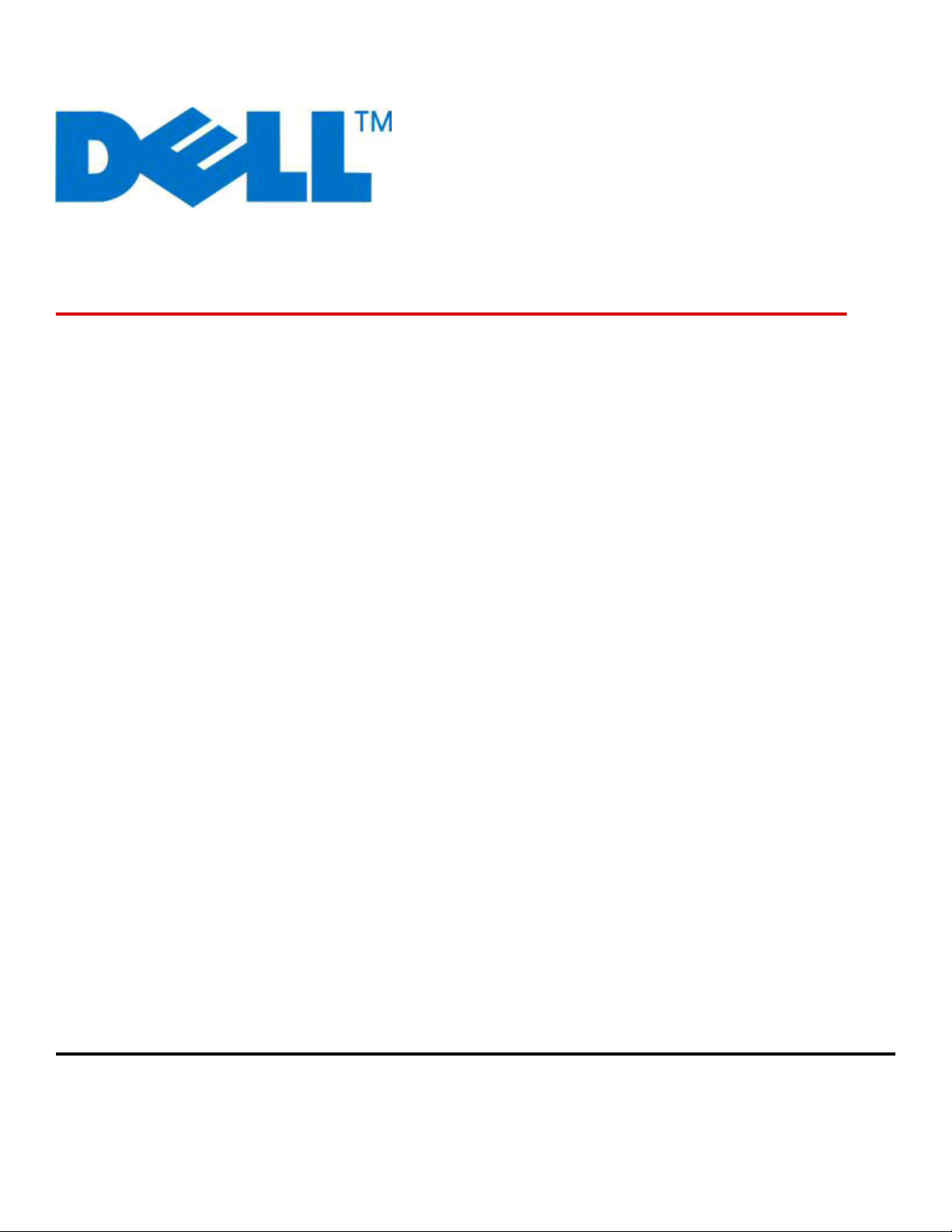
Drukarka laserowa Dell 2230d
Podręcznik użytkownika
listopad 2008 www.dell.com | support.dell.com
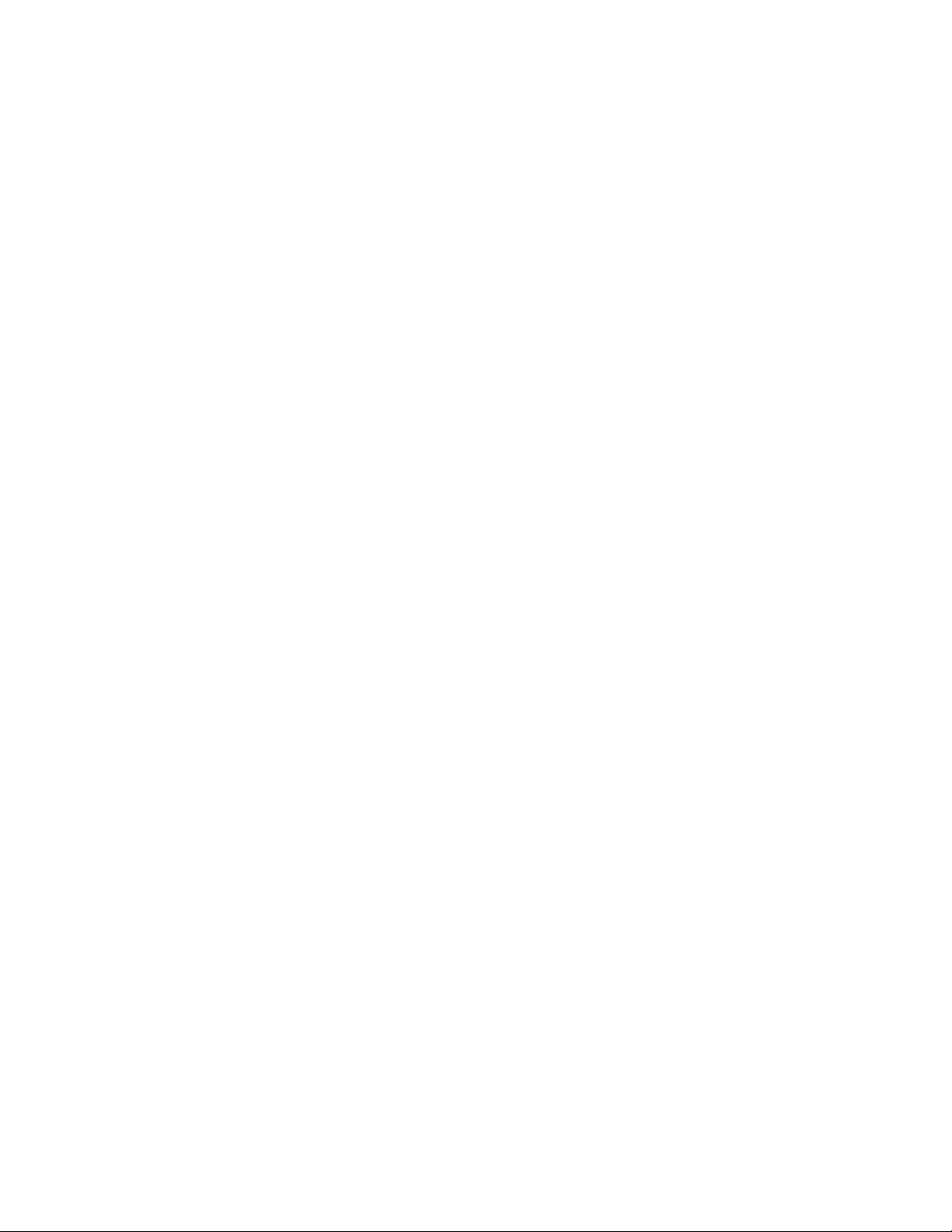
Znaki towarowe
Informacje zawarte w tym dokumencie mogą ulec zmianie bez powiadamiania.
Wszelkie kopiowanie bez pisemnej zgody firmy Dell Inc. jest surowo wzbronione. Znaki towarowe używane w niniejszym tekście: Dell,
logo DELL oraz Dell Toner Management System są znakami towarowymi firmy Dell Inc.; Microsoft i Windows są zarejestrowanymi znakami
towarowymi firmy Microsoft Corporation. Inne znaki towarowe i nazwy firmowe mogą być używane w niniejszym dokumencie w odniesieniu
do instytucji posiadających prawa do tych znaków lub w odniesieniu do ich produktów. Firma Dell Inc. nie posiada żadnych praw do znaków
towarowych i nazw handlowych innych niż jej własne.
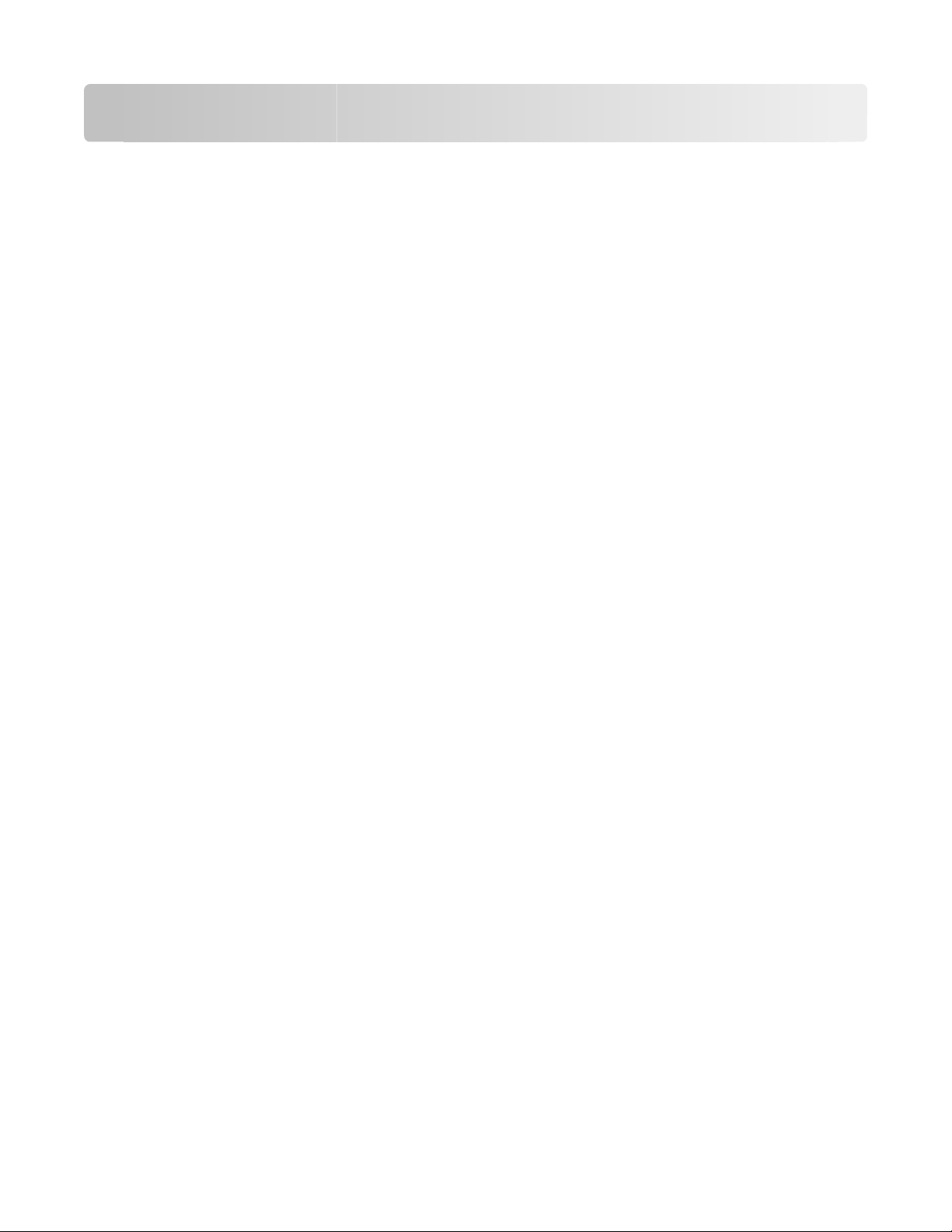
Spis treści
Informacje dotyczące bezpieczeństwa.........................................9
Informacje na temat drukarki.......................................................11
Wyposażenie drukarki..............................................................................................................11
Informacje o panelu sterowania drukarki..................................................................................14
Podłączanie kabli......................................................................................................................15
Opis menu drukarki..........................................................................17
Menu papieru............................................................................................................................17
Domyślne źródło, menu ....................................................................................................................17
Menu Rozmiar/Typ ............................................................................................................................17
Tekstura papieru, menu ....................................................................................................................20
Menu Gramatura papieru ..................................................................................................................21
Ładowanie papieru, menu.................................................................................................................21
Typy niestandardowe, menu .............................................................................................................22
Konfiguracja uniwersalna, menu .......................................................................................................22
USB..........................................................................................................................................23
Równoległy...............................................................................................................................25
Menu Ustawienia......................................................................................................................28
Menu ustawień ogólnych...................................................................................................................28
Menu ustawień..................................................................................................................................31
Menu wykańczania............................................................................................................................32
Menu jakości .....................................................................................................................................34
Menu PostScript ................................................................................................................................35
Menu emulacji PCL ...........................................................................................................................36
Korzystanie z Menu wykańczania............................................................................................38
Dodatkowa konfiguracja drukarki...............................................39
Instalowanie wewnętrznych elementów opcjonalnych.............................................................39
Dostęp do płyty systemowej drukarki w celu instalacji wewnętrznych elementów
opcjonalnych .................................................................................................................................39
Instalacja karty pamięci .....................................................................................................................40
Instalowanie osprzętu opcjonalnego........................................................................................42
Instalacja szuflady na 250 lub 550 arkuszy.......................................................................................42
Drukowanie arkusza konfiguracyjnego ustawień drukarki........................................................44
Spis treści
3
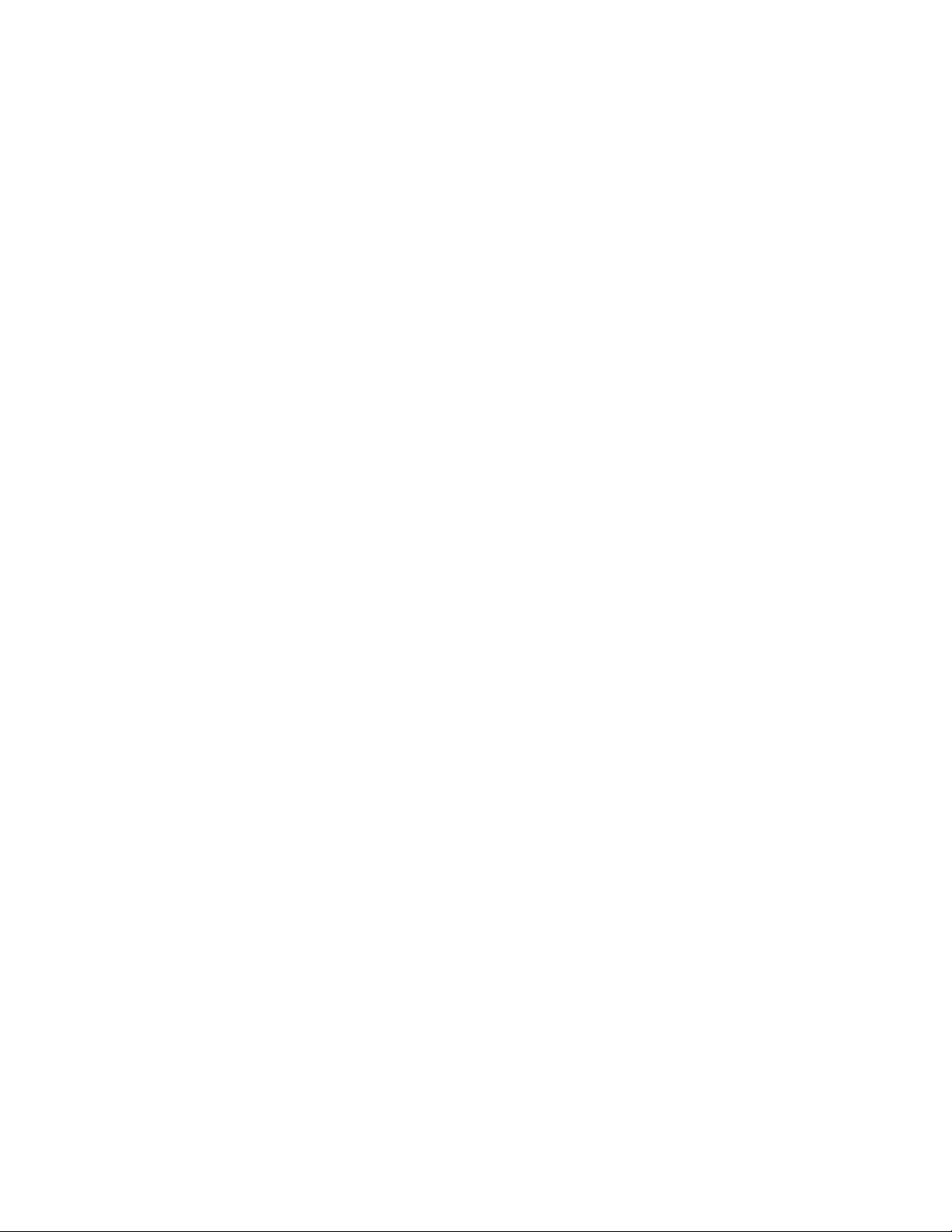
Informacje o kontrolkach na panelu operacyjnym
drukarki..............................................................................................46
Informacje o sekwencjach kontrolek na panelu operacyjnym drukarki....................................46
Znaczenie podstawowych sekwencji kontrolek.................................................................................46
Znaczenie sekwencji kontrolek określających dodatkowe błędy.......................................................53
Znaczenie dodatkowych sekwencji kontrolek sygnalizujących zacięcie papieru ..............................58
Ładowanie papieru i nośników specjalnych...............................62
Ustawianie rozmiaru i typu papieru..........................................................................................62
Konfigurowanie ustawień uniwersalnego rozmiaru papieru.....................................................62
Ładowanie standardowego zasobnika na 250 arkuszy............................................................63
Ładowanie opcjonalnego zasobnika na 250 lub 550 arkuszy..................................................67
Korzystanie z podajnika ręcznego............................................................................................68
Korzystanie z odbiornika standardowego i ogranicznika papieru.............................................69
Łączenie i rozłączanie zasobników..........................................................................................70
Łączenie zasobników ........................................................................................................................70
Rozłączanie zasobników ...................................................................................................................70
Przypisywanie nazwy opcji Typ niestandardowy <x> .......................................................................70
Wskazówki dotyczące papieru i nośników specjalnych..........72
Wskazówki dotyczące papieru.................................................................................................72
Pojemność zasobników.....................................................................................................................72
Charakterystyka papieru ...................................................................................................................72
Niedozwolone rodzaje papieru..........................................................................................................73
Wybór papieru ...................................................................................................................................74
Wybór formularzy z nadrukiem i papieru firmowego .........................................................................74
Używanie papieru makulaturowego i innych papierów biurowych ....................................................74
Przechowywanie papieru..........................................................................................................75
Obsługiwane rozmiary, typy i gramatury papieru.....................................................................75
Typy i gramatury papieru obsługiwane przez drukarkę.....................................................................75
Rozmiary papieru obsługiwane przez drukarkę ................................................................................76
Konfiguracja urządzenia do drukowania lokalnego................78
Systemy operacyjne Windows®................................................................................................78
Instalacja sterowników drukarki ........................................................................................................78
Instalowanie dodatkowych sterowników dla drukarki........................................................................79
Instalacja dodatkowego oprogramowania drukarki ...........................................................................80
Macintosh®...............................................................................................................................80
Mac OS X: Dodawanie drukarki przy pomocy opcji Print Center (Centrum druku) lub Printer
Setup Utility (Narzędzie do konfiguracji drukarki) .........................................................................80
Spis treści
4
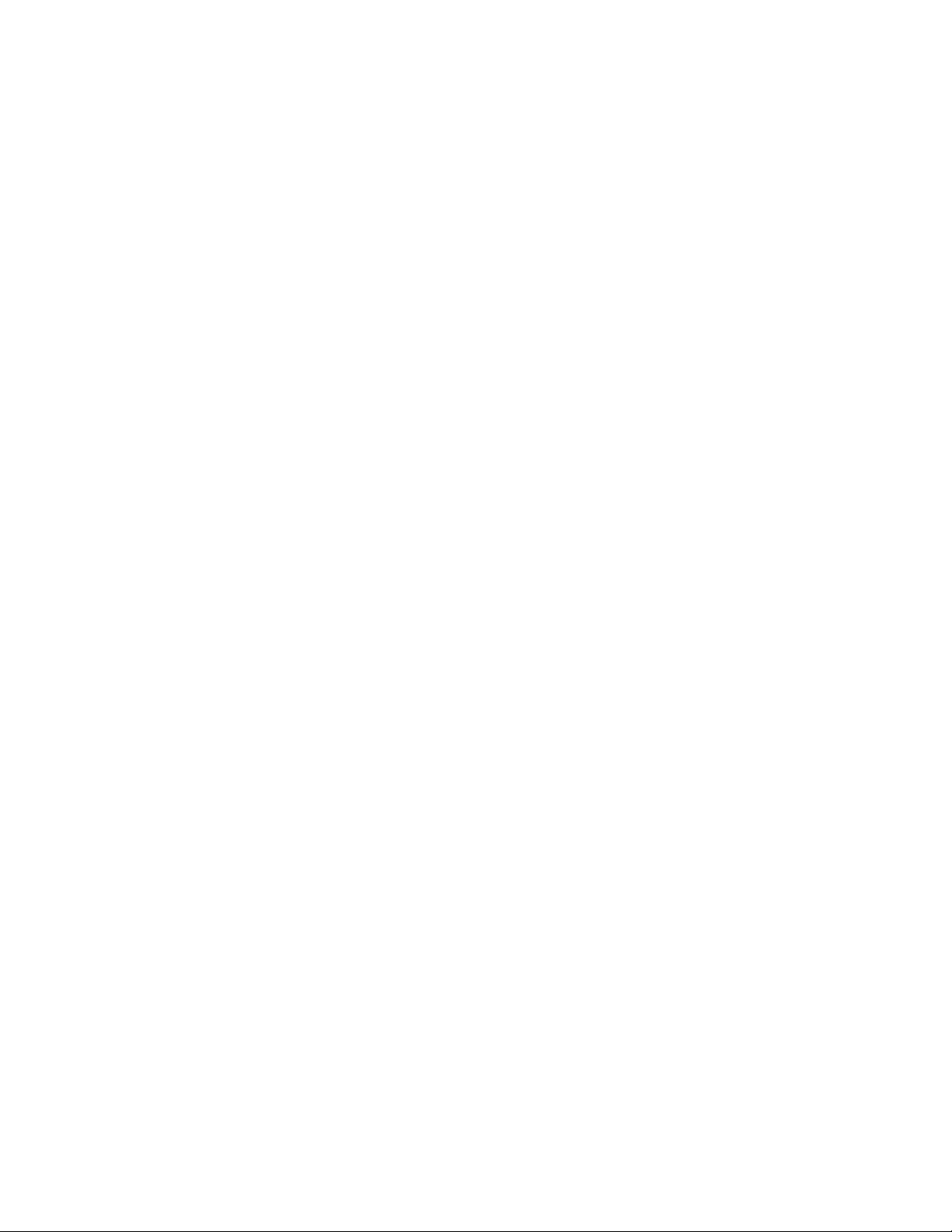
Mac OS 9: Dodawanie drukarki przy pomocy narzędzia Desktop Printer Utility ...............................81
Linux®.......................................................................................................................................81
Informacje dotyczące oprogramowania....................................83
Status Monitor Center (Centrum monitorowania stanu)...........................................................83
Local Printer Settings Utility (narzędzie do konfiguracji drukarki lokalnej)...............................83
Driver Profiler (Program profilujący sterowniki)........................................................................86
Dell Printer Alert Utility (narzędzie alarmowe drukarki Dell).....................................................86
Instalacja opcjonalnego sterownika XPS.................................................................................87
Dell Toner Management System..............................................................................................88
Okno stanu drukowania ....................................................................................................................88
Dell Printer Supplies Reorder Application (aplikacja zamawiania materiałów
eksploatacyjnych)..........................................................................................................................88
Printing (Drukowanie).....................................................................90
Drukowanie dokumentu............................................................................................................90
Drukowanie na obu stronach papieru.......................................................................................91
Ustawianie opcji Jam Recovery (Zacięcia — ponów)...............................................................91
Drukowanie dokumentów specjalnych.....................................................................................92
Wskazówki dotyczące korzystania z papieru firmowego ..................................................................92
Wskazówki dotyczące korzystania z folii...........................................................................................93
Porady dotyczące korzystania z kopert.............................................................................................93
Porady dotyczące korzystania z etykiet ............................................................................................94
Porady dotyczące korzystania z kart.................................................................................................95
Drukowanie broszury ........................................................................................................................95
Drukowanie stron z informacjami.............................................................................................95
Drukowanie strony ustawień menu ...................................................................................................95
Drukowanie stron testu jakości druku ...............................................................................................96
Anulowanie zadania drukowania..............................................................................................96
Przegląd drukarki.............................................................................99
Zamawianie materiałów eksploatacyjnych...............................................................................99
Drukarka podłączona lokalnie do komputera ....................................................................................99
Czyszczenie zewnętrznej obudowy drukarki............................................................................99
Przechowywanie materiałów eksploatacyjnych......................................................................100
Zmniejszanie zużycia materiałów eksploatacyjnych..............................................................100
Przedłużanie żywotności kasety z tonerem............................................................................101
Wymiana materiałów eksploatacyjnych..................................................................................101
Wymiana kasety z tonerem .............................................................................................................101
Wymiana zestawu bębna światłoczułego........................................................................................103
Spis treści
5
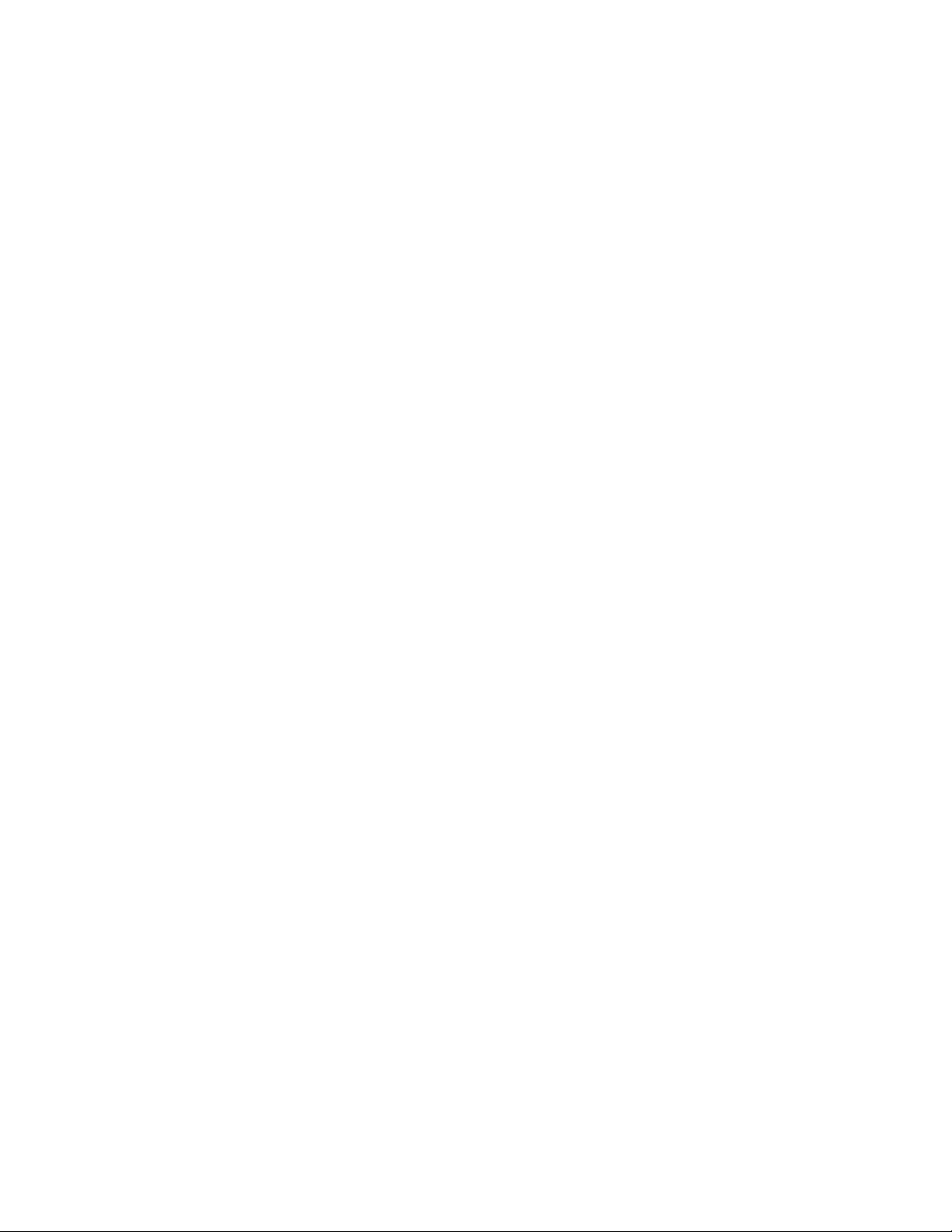
Przenoszenie drukarki............................................................................................................106
Przed przenoszeniem drukarki........................................................................................................106
Przenoszenie drukarki w inne miejsce ............................................................................................106
Instalacja drukarki w nowym miejscu ..............................................................................................107
Transport drukarki ...........................................................................................................................107
Informacje dla administratorów.................................................108
Dostosowywanie funkcji Power Save (Wygaszacz)...............................................................108
Przywracanie ustawień fabrycznych.......................................................................................108
Usuwanie zacięć.............................................................................109
Zapobieganie zacięciom.........................................................................................................109
Uzyskiwanie dostępu do obszarów zacięć.............................................................................110
Znaczenie kontrolek zacięć i znajdowanie miejsca zacięcia..................................................110
Usuwanie zacięć za zestawem bębna światłoczułego i kasetą z tonerem.............................114
Usuwanie zacięć z odbiornika standardowego......................................................................116
Usuwanie zacięć w zasobniku 1.............................................................................................116
Usuwanie zacięć w zasobniku 2.............................................................................................118
Usuwanie zacięć w podajniku ręcznym..................................................................................119
Usuwanie zacięć za tylnymi drzwiczkami...............................................................................120
Rozwiązywanie problemów........................................................122
Rozwiązywanie podstawowych problemów związanych z drukowaniem...............................122
Rozwiązywanie problemów związanych z drukowaniem.......................................................122
Zadania nie są drukowane ..............................................................................................................122
Nie można wydrukować wielojęzycznych plików PDF ....................................................................123
Drukowanie zadania trwa dłużej niż oczekiwano ............................................................................123
Wydruk zadania wykonywany jest na papierze pochodzącym z niewłaściwego zasobnika
lub na niewłaściwym papierze.....................................................................................................123
Drukowane znaki są nieprawidłowe ................................................................................................124
Funkcja łączenia zasobników nie działa .........................................................................................124
Duże zadania nie są sortowane ......................................................................................................124
Rozwiązywanie problemów związanych z wyposażeniem opcjonalnym................................125
Opcjonalny element wyposażenia po zainstalowaniu nie działa poprawnie lub przerywa
pracę ...........................................................................................................................................125
Szuflady ..........................................................................................................................................125
Karta pamięci ..................................................................................................................................126
Rozwiązywanie problemów związanych z podawaniem papieru...........................................126
Papier często się zacina .................................................................................................................126
Lampka zacięcia papieru świeci po usunięciu zacięcia ..................................................................127
Zacięta strona nie jest ponownie drukowana po usunięciu zacięcia...............................................127
Spis treści
6
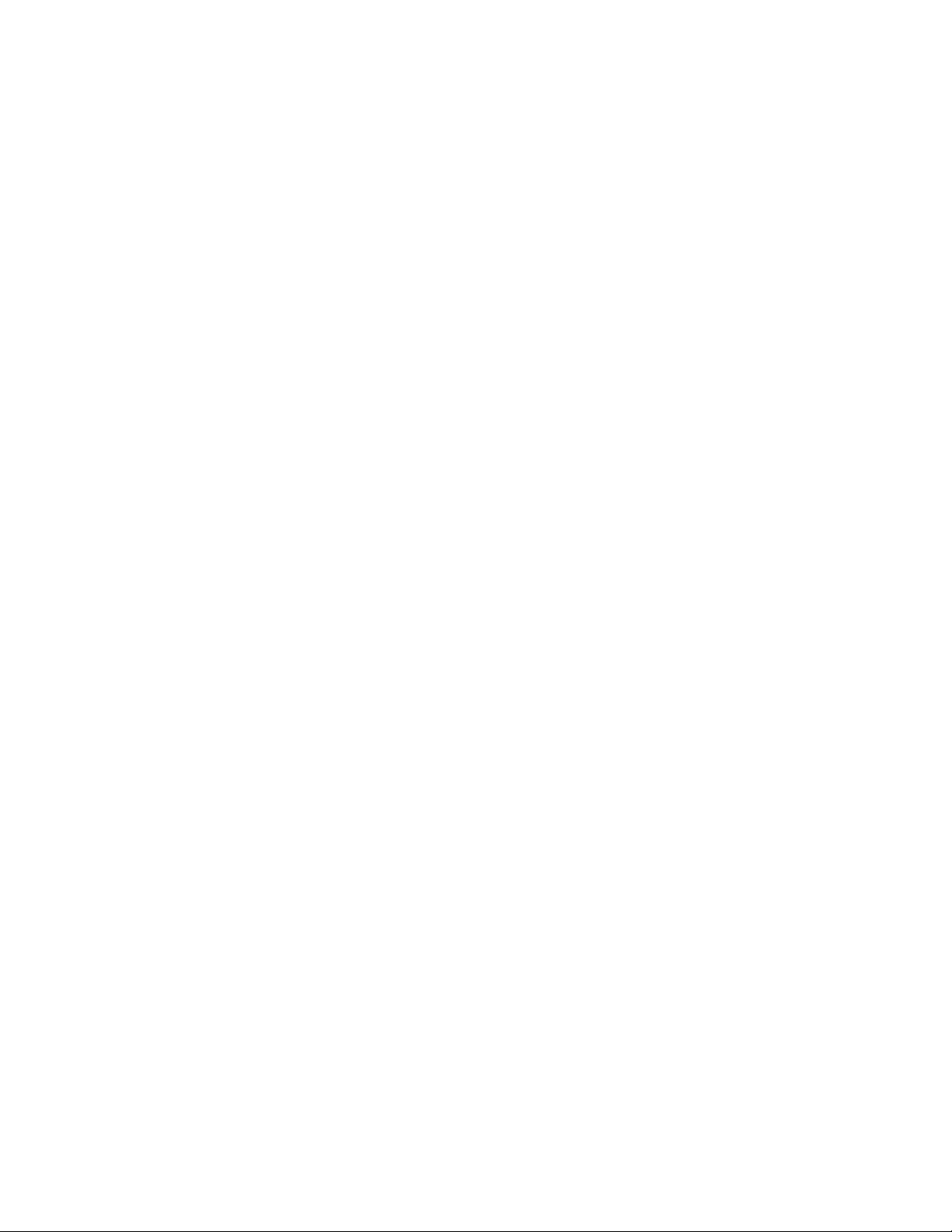
Rozwiązywanie problemów związanych z jakością wydruku.................................................127
Identyfikacja problemów z jakością druku .......................................................................................127
Puste strony ....................................................................................................................................128
Znaki mają postrzępione lub nierówne krawędzie ..........................................................................128
Obcięte obrazy ................................................................................................................................128
Szare tło ..........................................................................................................................................129
Cienie na wydruku...........................................................................................................................129
Nieprawidłowe marginesy ...............................................................................................................130
Zwijanie się papieru ........................................................................................................................130
Wydruk jest zbyt ciemny .................................................................................................................130
Wydruk jest zbyt jasny ....................................................................................................................131
Krzywy wydruk ................................................................................................................................132
Na stronie pojawia się mgła z toneru lub cienie w tle......................................................................132
Toner się ściera...............................................................................................................................133
Plamki toneru ..................................................................................................................................133
Jakość wydruku na folii jest niska ...................................................................................................133
Poziome smugi................................................................................................................................134
Pionowe smugi ................................................................................................................................134
Na foliach lub papierze pojawiają się ciągłe, czarne lub białe smugi..............................................135
Dodatek............................................................................................137
Polityka pomocy technicznej firmy Dell..................................................................................137
Kontakt z firmą Dell................................................................................................................137
Zasady dotyczące gwarancji i zwrotów..................................................................................138
Indeks................................................................................................139
Spis treści
7 8
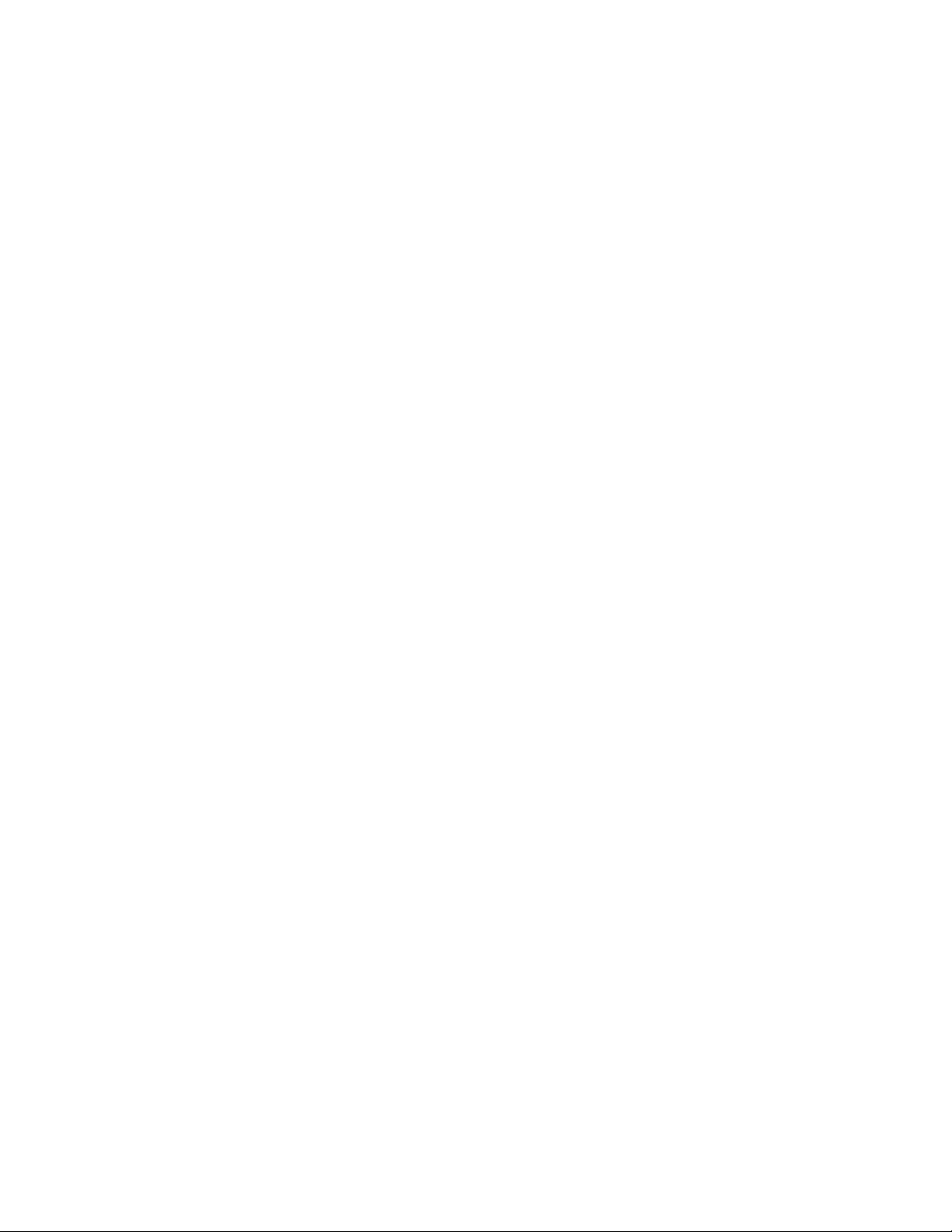
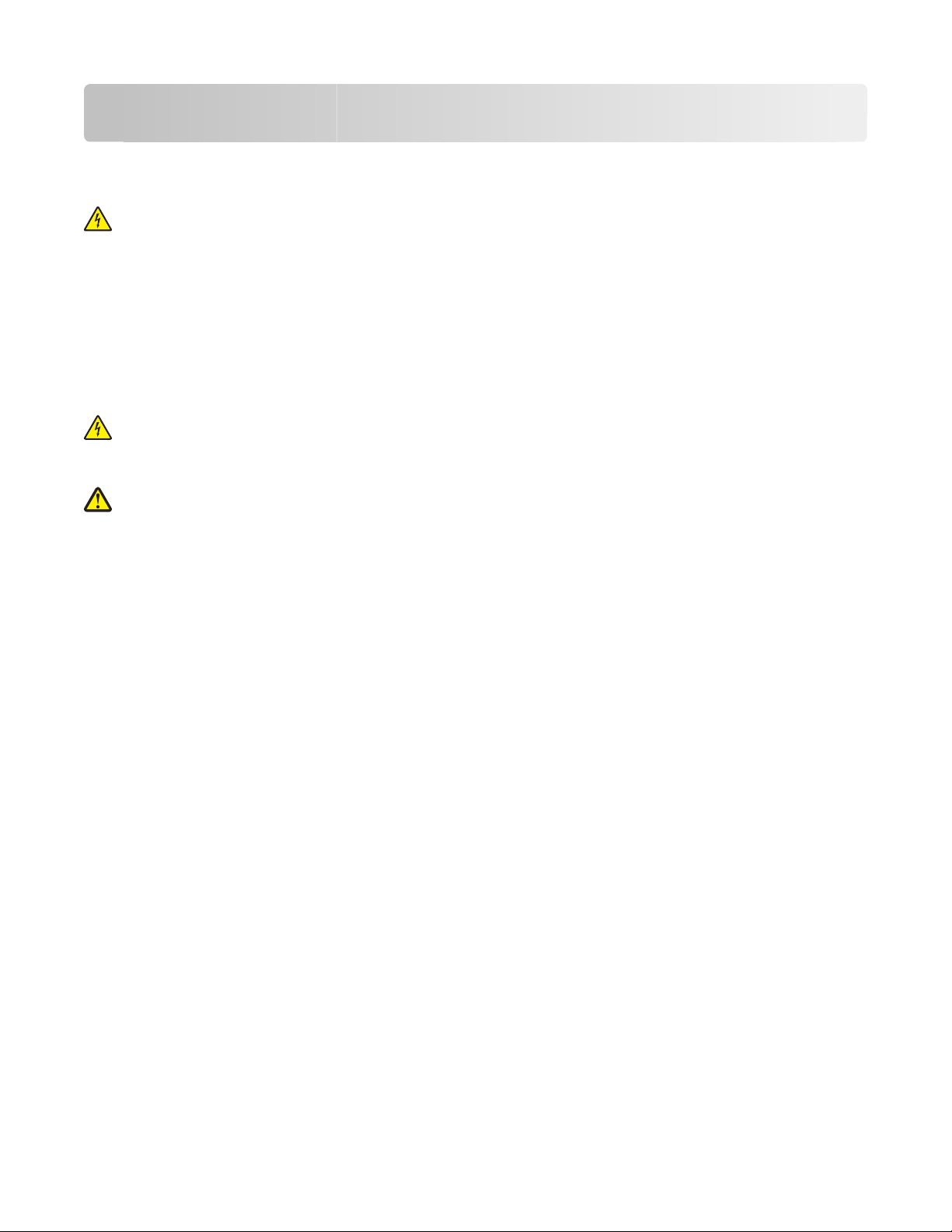
Informacje dotyczące bezpieczeństwa
Przewód zasilający musi być podłączony do prawidłowo uziemionego, łatwo dostępnego gniazda
elektrycznego znajdującego się w pobliżu urządzenia.
UWAGA — NIEBEZPIECZEŃSTWO PORAŻENIA PRĄDEM: Podczas burzy nie należy instalować
urządzenia, dokonywać żadnych połączeń elektrycznych ani podłączać żadnych przewodów, np.
przewodu zasilającego lub telefonicznego.
Wszelkie naprawy i czynności serwisowe, oprócz opisanych w dokumentacji użytkownika, powinny być
wykonywane przez autoryzowany serwis.
Produkt został zaprojektowany z wykorzystaniem określonych podzespołów producenta i zatwierdzony jako
spełniający surowe światowe normy bezpieczeństwa. Rola niektórych podzespołów w zachowaniu
bezpieczeństwa nie zawsze jest oczywista. Producent nie ponosi odpowiedzialności za skutki stosowania
innych części zamiennych.
UWAGA — NIEBEZPIECZEŃSTWO PORAŻENIA PRĄDEM: Należy upewnić się, że wszystkie
połączenia zewnętrzne (np. Ethernet i połączenia systemu telefonicznego) są odpowiednio włożone w
oznaczone gniazda.
UWAGA — NIEBEZPIECZEŃSTWO USZKODZENIA CIAŁA: Niniejszy produkt wykorzystuje
technologię laserową. Użycie elementów sterujących, ustawień lub zastosowanie procedur innych niż
określone w niniejszej publikacji może spowodować niebezpieczeństwo napromieniowania.
Informacje dotyczące bezpieczeństwa
9
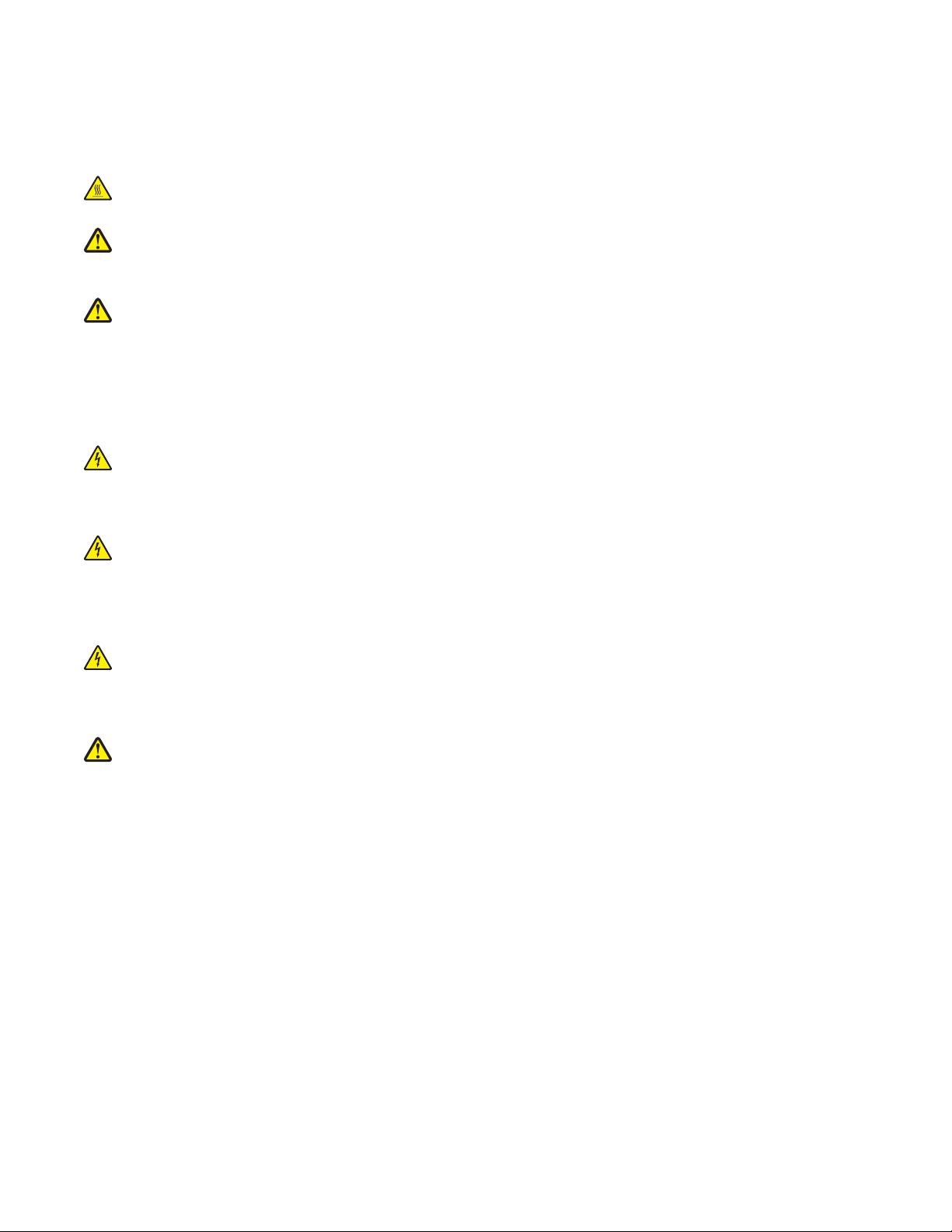
Podczas drukowania w urządzeniu dochodzi do nagrzewania się nośników wydruku, a wysoka temperatura
może powodować emisję szkodliwych wyziewów z tych nośników. W celu uniknięcia ewentualnej emisji
szkodliwych wyziewów, należy zapoznać się z fragmentem instrukcji obsługi, w którym podano wytyczne
dotyczące wyboru nośników wydruku.
UWAGA — GORĄCA POWIERZCHNIA: Wewnętrzne elementy drukarki mogą być gorące. W celu
zmniejszenia ryzyka oparzenia przed dotknięciem danego podzespołu należy odczekać, aż ostygnie.
UWAGA — NIEBEZPIECZEŃSTWO USZKODZENIA CIAŁA: Przy podnoszeniu drukarki należy
skorzystać z uchwytów na jej bokach. Przy opuszczaniu drukarki należy uważać, aby nie przytrzasnąć
sobie palców.
UWAGA — NIEBEZPIECZEŃSTWO USZKODZENIA CIAŁA: Nie należy skręcać, zawiązywać ani
załamywać przewodu zasilającego, a także stawiać na nim ciężkich przedmiotów. Nie należy narażać
przewodu zasilającego na ścieranie ani zgniatanie. Nie należy ściskać przewodu zasilającego między
przedmiotami, np. meblami i ścianą. W przypadku niewłaściwego użytkowania przewodu zasilającego
powstaje ryzyko wywołania pożaru lub porażenia prądem. Należy regularnie sprawdzać przewód
zasilający pod kątem ewentualnych śladów zużycia. Przed przystąpieniem do sprawdzania stanu
przewodu zasilającego należy odłączyć przewód od gniazda elektrycznego.
UWAGA — NIEBEZPIECZEŃSTWO PORAŻENIA PRĄDEM: Podczas uzyskiwania dostępu do płyty
systemowej przed przystąpieniem do dalszych czynności należy wyłączyć drukarkę i odłączyć przewód
zasilający drukarki. Jeśli do drukarki podłączone są inne urządzenia, należy również je wyłączyć i
rozłączyć kable łączące je z drukarką.
UWAGA — NIEBEZPIECZEŃSTWO PORAŻENIA PRĄDEM: W przypadku uzyskiwania dostępu do
płyty systemowej bądź instalowania opcjonalnego sprzętu lub urządzeń pamięci po zainstalowaniu samej
drukarki, przed przystąpieniem do dalszych czynności należy wyłączyć drukarkę i wyjąć wtyk przewodu
zasilającego z gniazda elektrycznego. Jeśli do drukarki są podłączone jakiekolwiek inne urządzenia,
należy wyłączyć także te urządzenia i rozłączyć kable łączące je z drukarką.
UWAGA — NIEBEZPIECZEŃSTWO PORAŻENIA PRĄDEM: Aby uniknąć ryzyka porażenia prądem
podczas czyszczenia zewnętrznej obudowy drukarki, przed wykonaniem dalszych czynności należy
wyjąć wtyczkę przewodu zasilającego z gniazdka elektrycznego i odłączyć wszystkie kable podłączone
do drukarki.
UWAGA — NIEBEZPIECZEŃSTWO USZKODZENIA CIAŁA: Zastosowanie się do tych wskazówek
pozwoli uniknąć obrażeń cielesnych oraz uszkodzenia drukarki podczas jej przenoszenia.
• Należy wyłączyć drukarkę za pomocą przełącznika zasilania, a następnie wyjąć wtyczkę przewodu
zasilającego z gniazdka elektrycznego.
• Przed rozpoczęciem przenoszenia drukarki należy odłączyć wszystkie przewody i kable.
• Nie należy próbować podnosić drukarki i opcjonalnej szuflady jednocześnie — należy wyjąć drukarkę z
opcjonalnej szuflady i odstawić ją na bok.
Uwaga: Do wyjęcia drukarki z opcjonalnej szuflady służą uchwyty na bokach drukarki.
Informacje dotyczące bezpieczeństwa
10
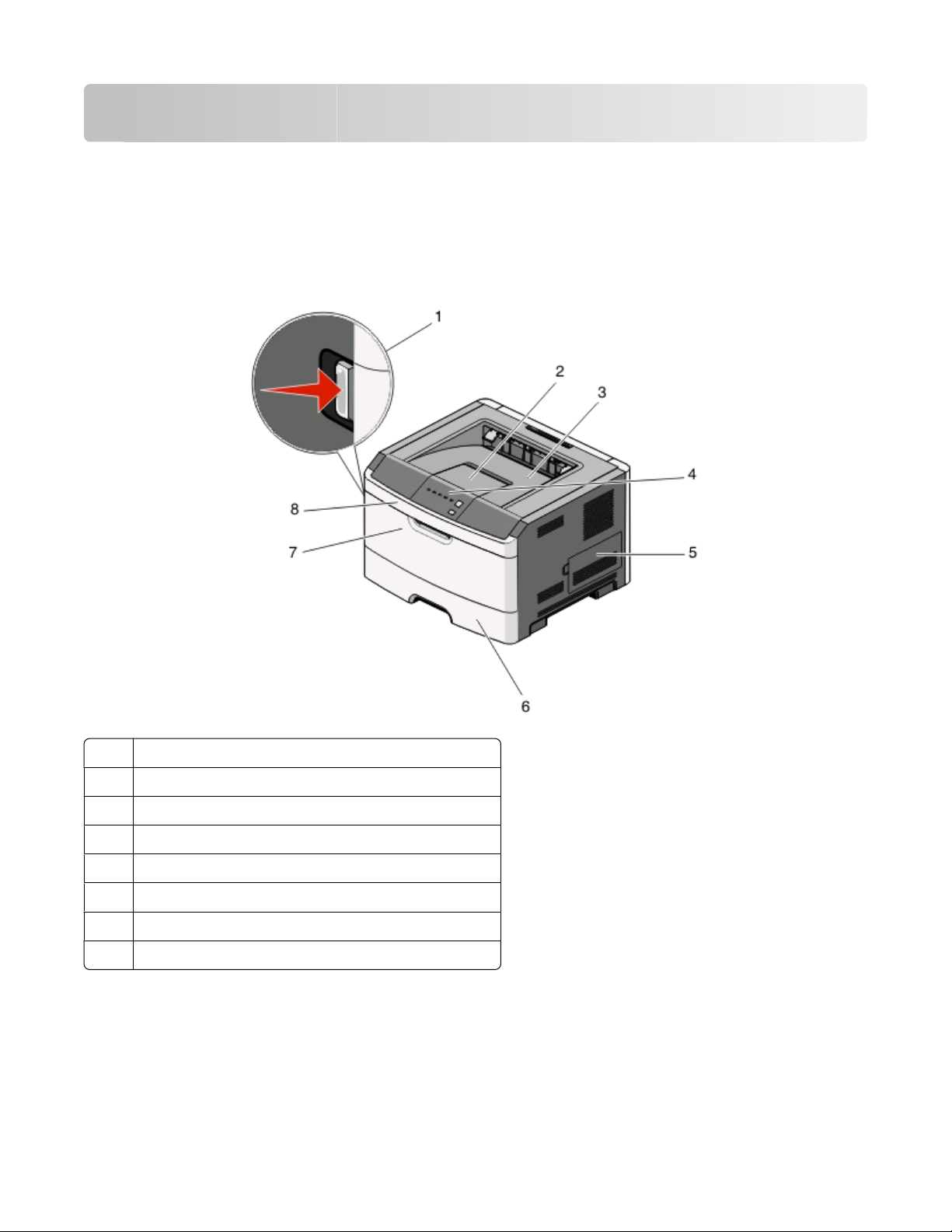
Informacje na temat drukarki
Wyposażenie drukarki
Model podstawowy
Na poniższej ilustracji przedstawiono przód drukarki z podstawowymi funkcjami i częściami.
1 Przycisk zwalniający przednie drzwiczki
2 Ogranicznik papieru
3 Odbiornik standardowy
4 Panel operacyjny drukarki
5 Drzwiczki do płyty systemowej.
6 Standardowy zasobnik na 250 arkuszy (zasobnik 1)
7 Drzwiczki podajnika ręcznego
8 Przednie drzwiczki
Na poniższej ilustracji przedstawiono tył drukarki z podstawowymi funkcjami i częściami.
Informacje na temat drukarki
11
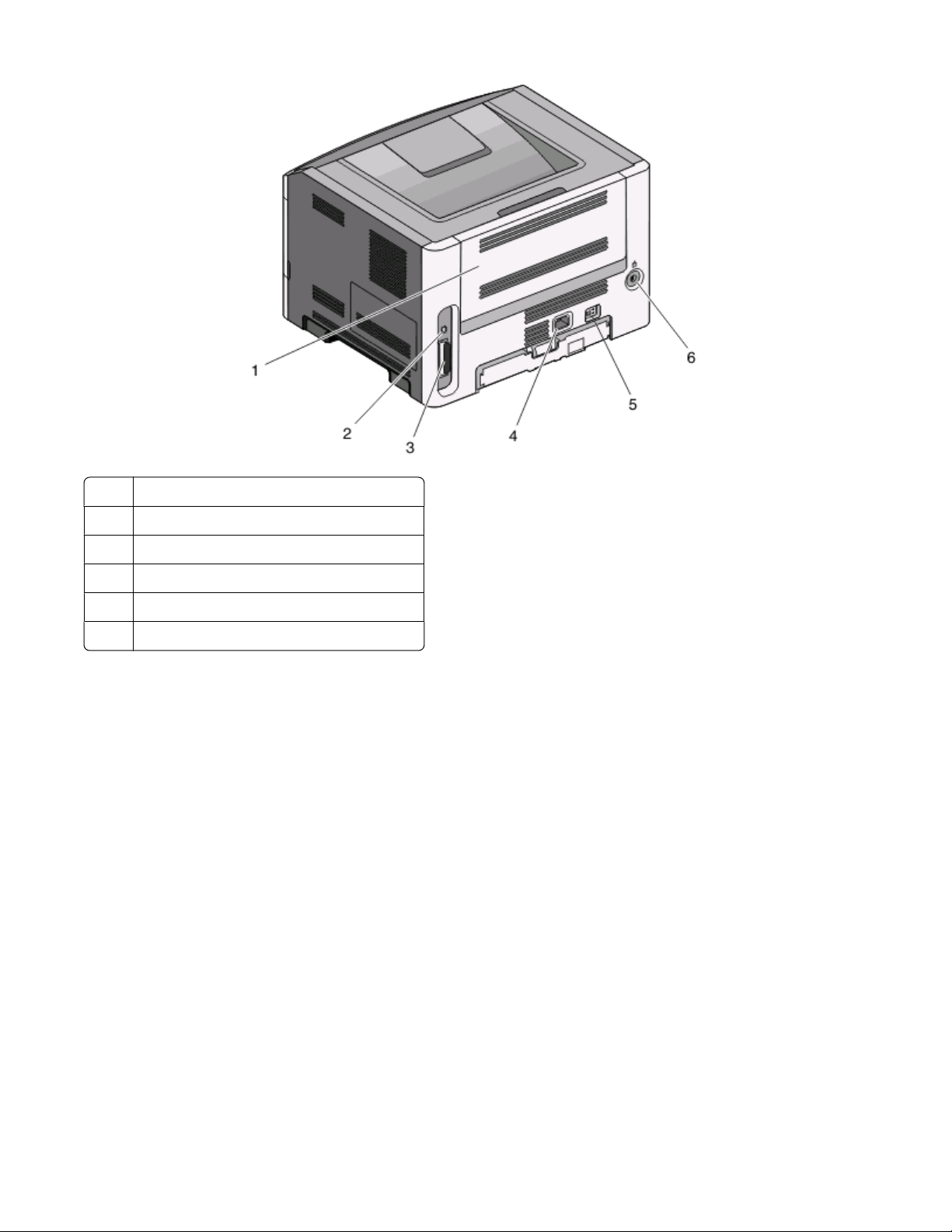
1 Tylne drzwiczki
2 Port USB
3 Port równoległy
4 Gniazdo przewodu zasilającego drukarki
5 Przycisk zasilania (wyłącznik)
6 Urządzenie blokujące
Dodatkowo wyposażone modele drukarki
Na poniższej ilustracji przedstawiono drukarkę z opcjonalną szufladą na 250 arkuszy.
Informacje na temat drukarki
12
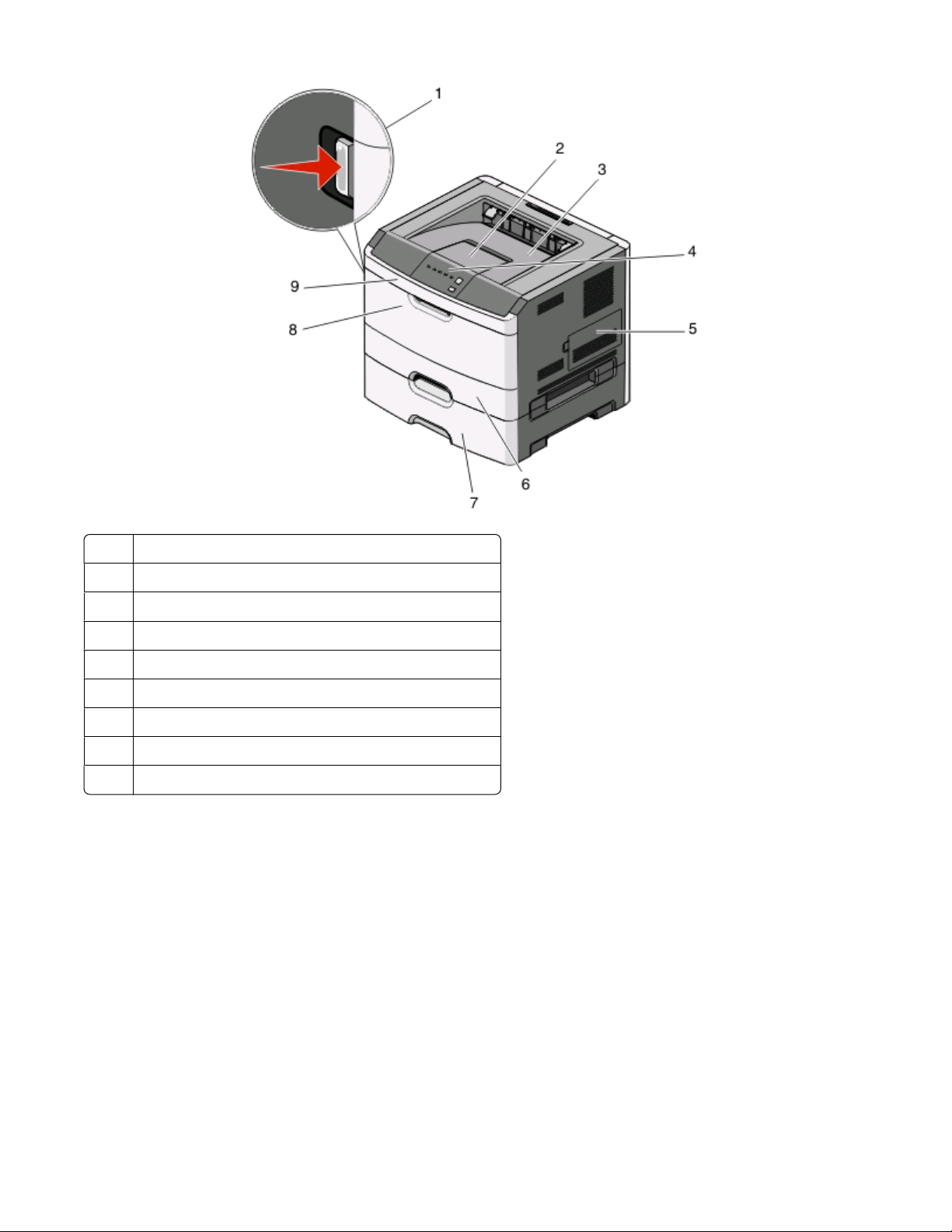
1 Przycisk zwalniający przednie drzwiczki
2 Ogranicznik papieru
3 Odbiornik standardowy
4 Panel operacyjny drukarki
5 Drzwiczki do płyty systemowej.
6 Standardowy zasobnik na 250 arkuszy (zasobnik 1)
7 Opcjonalna szuflada na 250 arkuszy (zasobnik 2)
8 Drzwiczki podajnika ręcznego
9 Przednie drzwiczki
Na poniższej ilustracji przedstawiono drukarkę z opcjonalną szufladą na 550 arkuszy.
Informacje na temat drukarki
13

1 Przycisk zwalniający przednie drzwiczki
2 Ogranicznik papieru
3 Odbiornik standardowy
4 Panel operacyjny drukarki
5 Drzwiczki do płyty systemowej.
6 Standardowy zasobnik na 250 arkuszy (zasobnik 1)
7 Opcjonalna szuflada na 550 arkuszy (zasobnik 2)
8 Drzwiczki podajnika ręcznego
9 Przednie drzwiczki
Informacje o panelu sterowania drukarki
Na panelu sterowania drukarki znajduje się sześć kontrolek i dwa przyciski.
Informacje na temat drukarki
14

Element
1 Kontrolka błędu
2 Kontrolka zacięcia
3 Kontrolka ładowania papieru
4 Kontrolka toneru
5 Kontrolka gotowości
6 Przycisk Kontynuuj
7 Przycisk Stop
Podłączanie kabli
1 Podłącz drukarkę do komputera za pomocą kabla USB lub kabla równoległego.
2 Najpierw podłącz kabel zasilający do drukarki, a następnie do gniazdka elektrycznego.
Informacje na temat drukarki
15
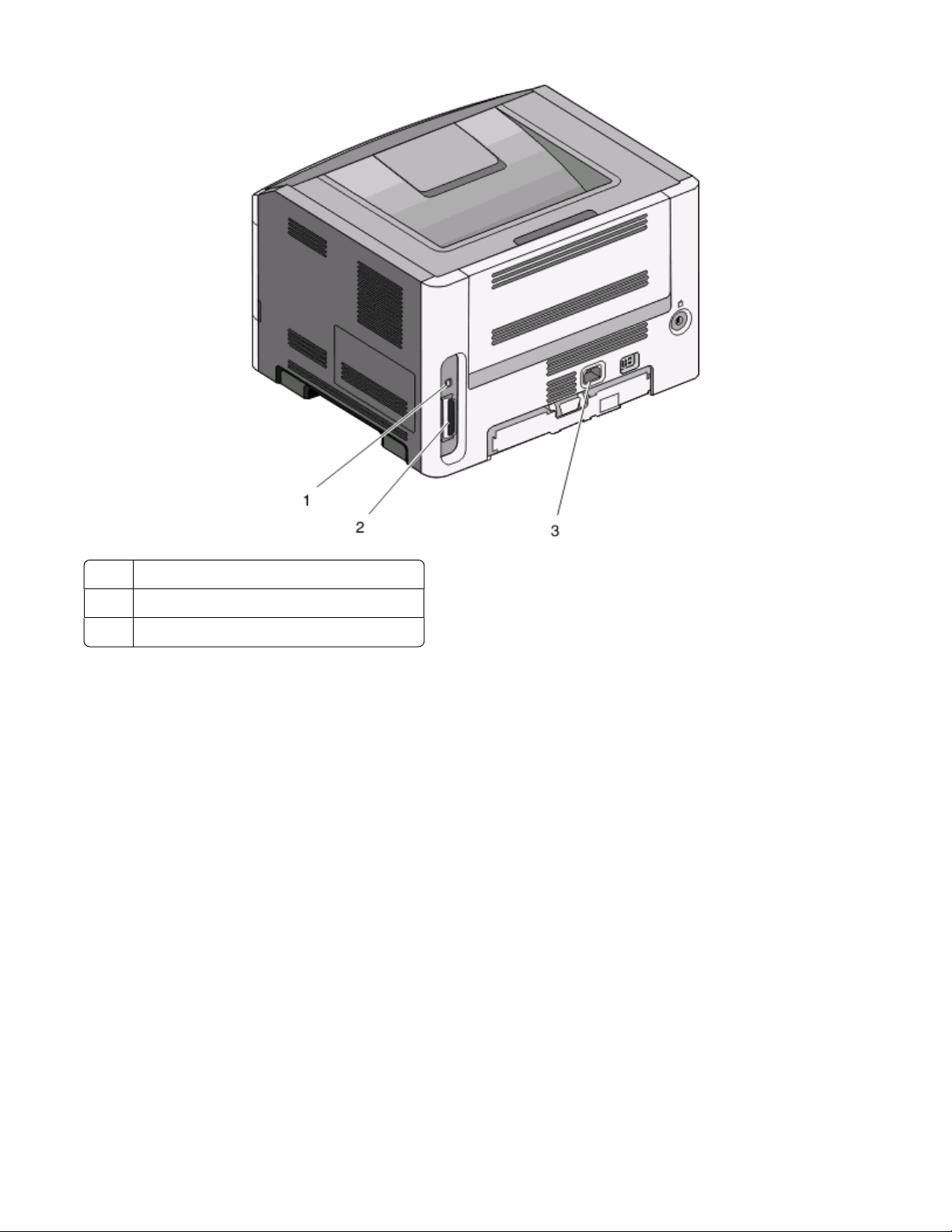
1 Port USB
2 Port równoległy
3 Gniazdo przewodu zasilającego drukarki
Informacje na temat drukarki
16
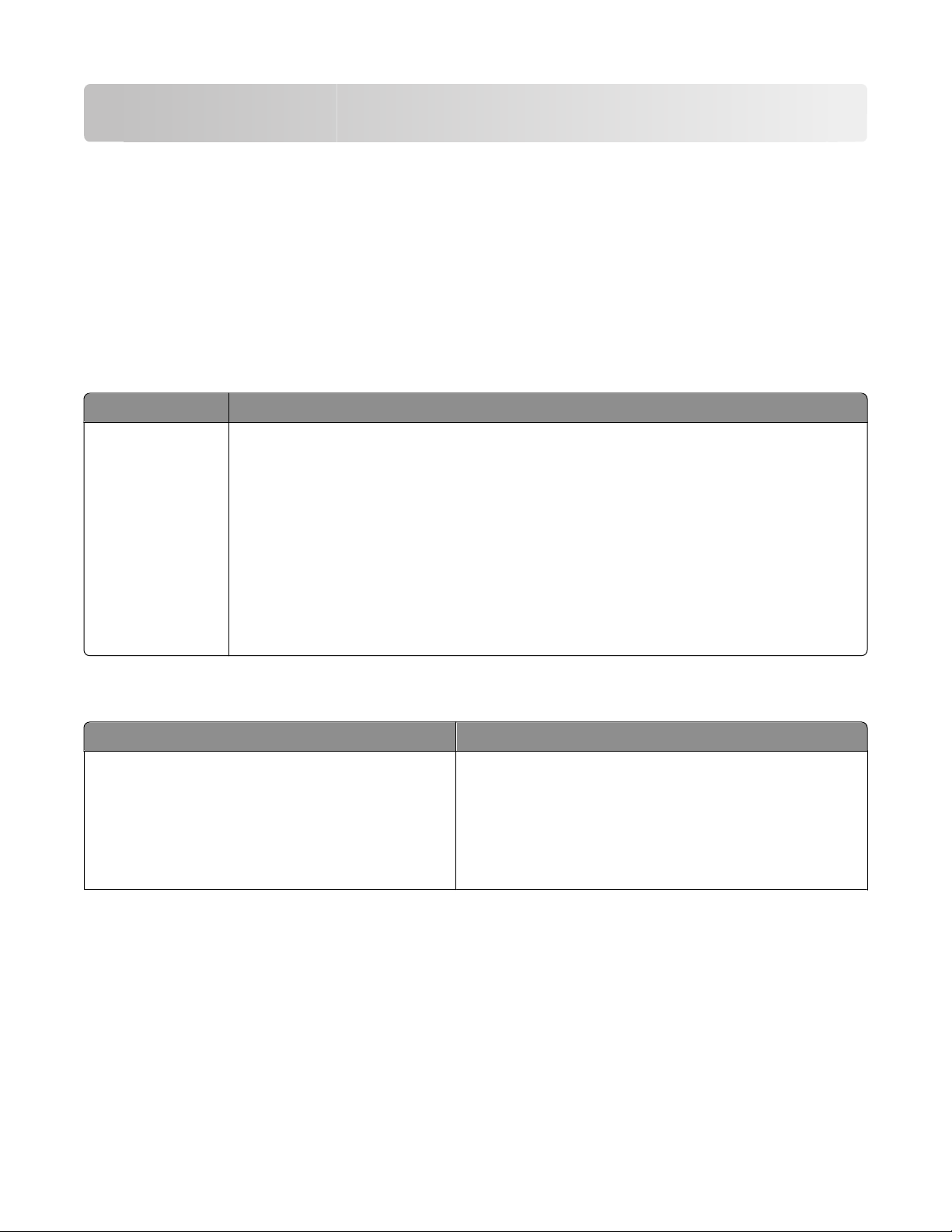
Opis menu drukarki
Ustawienia drukarki można łatwo zmienić za pomocą wielu dostępnych menu. Użytkownik może wydrukować
listę pozycji menu, drukując stronę ustawień menu. W przypadku drukarki podłączonej do komputera przy
użyciu kabla USB lub kabla równoległego dostęp do menu drukarki można uzyskać za pomocą narzędzia
Local Printer Settings Utility (Narzędzie do konfiguracji drukarki lokalnej) w systemie Microsoft
lub narzędzia Printer Settings (Ustawienia drukowania) na komputerze Macintosh®.
Menu papieru
Domyślne źródło, menu
Element menu Opis
®
Windows
®
Domyślne źródło
Zasobnik <x>
Papier ręcznie
Koperty ręcznie
Ustawia domyślne źródło papieru dla wszystkich zadań drukowania.
Uwagi:
• Domyślnym ustawieniem fabrycznym jest Zasobnik 1 (zasobnik standardowy).
• Tylko zainstalowane źródło papieru zostanie wyświetlone jako ustawienie menu.
• Domyślne źródło papieru zostanie zastąpione przez źródło papieru wybrane dla danego
zadania drukowania na czas trwania tego zadania.
• Jeśli do dwóch zasobników został załadowany papier tego samego typu i o takim samym
rozmiarze (i elementy menu Rozmiar papieru i Typ papieru są takie same), zasobniki te
zostaną automatycznie połączone. Po opróżnieniu jednego zasobnika zadanie jest
drukowane przy użyciu papieru z połączonego zasobnika.
Menu Rozmiar/Typ
Element menu Opis
Menu Wybierz źródło
Zasobnik 1
Zasobnik 2
Papier ręcznie
Koperty ręcznie
Uwagi:
• Menu te umożliwiają określenie typu i rozmiaru papieru
znajdującego się w wybranym zasobniku lub podajniku
ręcznym.
• Na liście w tym menu wyświetlane są wyłącznie
zainstalowane zasobniki i podajniki.
Opis menu drukarki
17
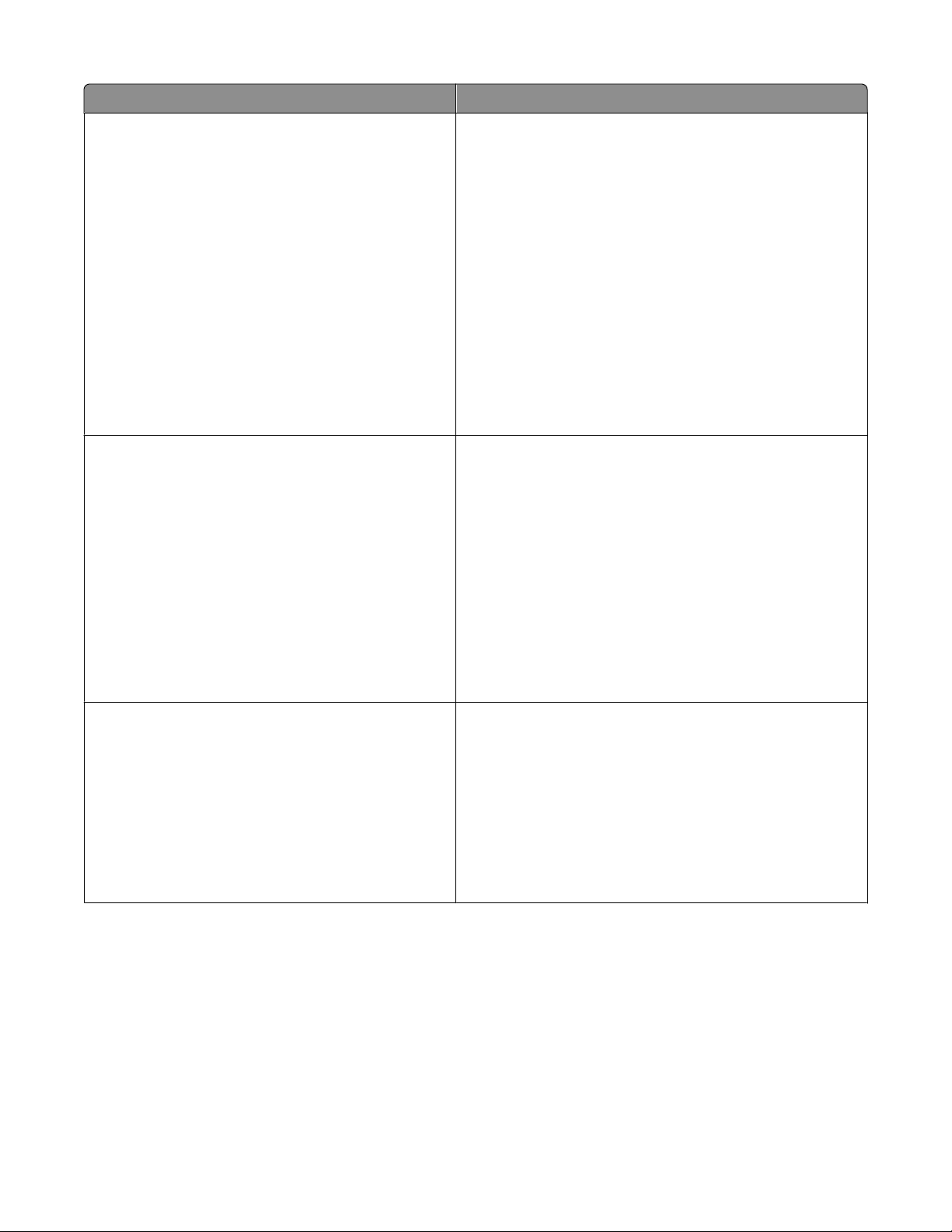
Element menu Opis
Menu Ustaw rozmiar dla zasobnika 1 lub 2
A4
A5
A6
JIS B5
Executive
Folio
Legal
Letter
Oficio (Meksyk)
Statement
Uniwersalny
Menu Ustaw rozmiar dla papieru
podawanego ręcznie
A4
A5
Executive
Folio
JIS B5
Legal
Letter
Oficio (Meksyk)
Statement
Uniwersalny
Umożliwia określenie rozmiaru papieru załadowanego do
poszczególnych zasobników.
Uwagi:
• Domyślnym amerykańskim ustawieniem fabrycznym
jest Letter. Domyślnym międzynarodowym
ustawieniem fabrycznym jest A4.
• Jeśli do dwóch zasobników został załadowany papier
tego samego typu i o takim samym rozmiarze (i
elementy menu Rozmiar papieru i Typ papieru są takie
same), zasobniki te zostaną automatycznie połączone.
Po opróżnieniu jednego zasobnika zadanie jest
drukowane przy użyciu papieru z połączonego
zasobnika.
• Papier o rozmiarze A6 jest obsługiwany tylko w
zasobniku 1.
Umożliwia określenie rozmiaru papieru ładowanego do
podajnika ręcznego.
Uwaga: Domyślnym amerykańskim ustawieniem
fabrycznym jest Letter. Domyślnym międzynarodowym
ustawieniem fabrycznym jest A4.
Menu Ustaw rozmiar dla kopert podawanych
ręcznie
Koperta 7 3/4
Koperta 9
Koperta 10
Koperta C5
Koperta B5
Koperta DL
Inne koperty
Opis menu drukarki
Umożliwia określenie rozmiaru kopert podawanych
ręcznie.
Uwaga: Domyślnym amerykańskim ustawieniem
fabrycznym jest Koperta 10. Domyślnym
międzynarodowym ustawieniem fabrycznym jest
Koperta DL.
18
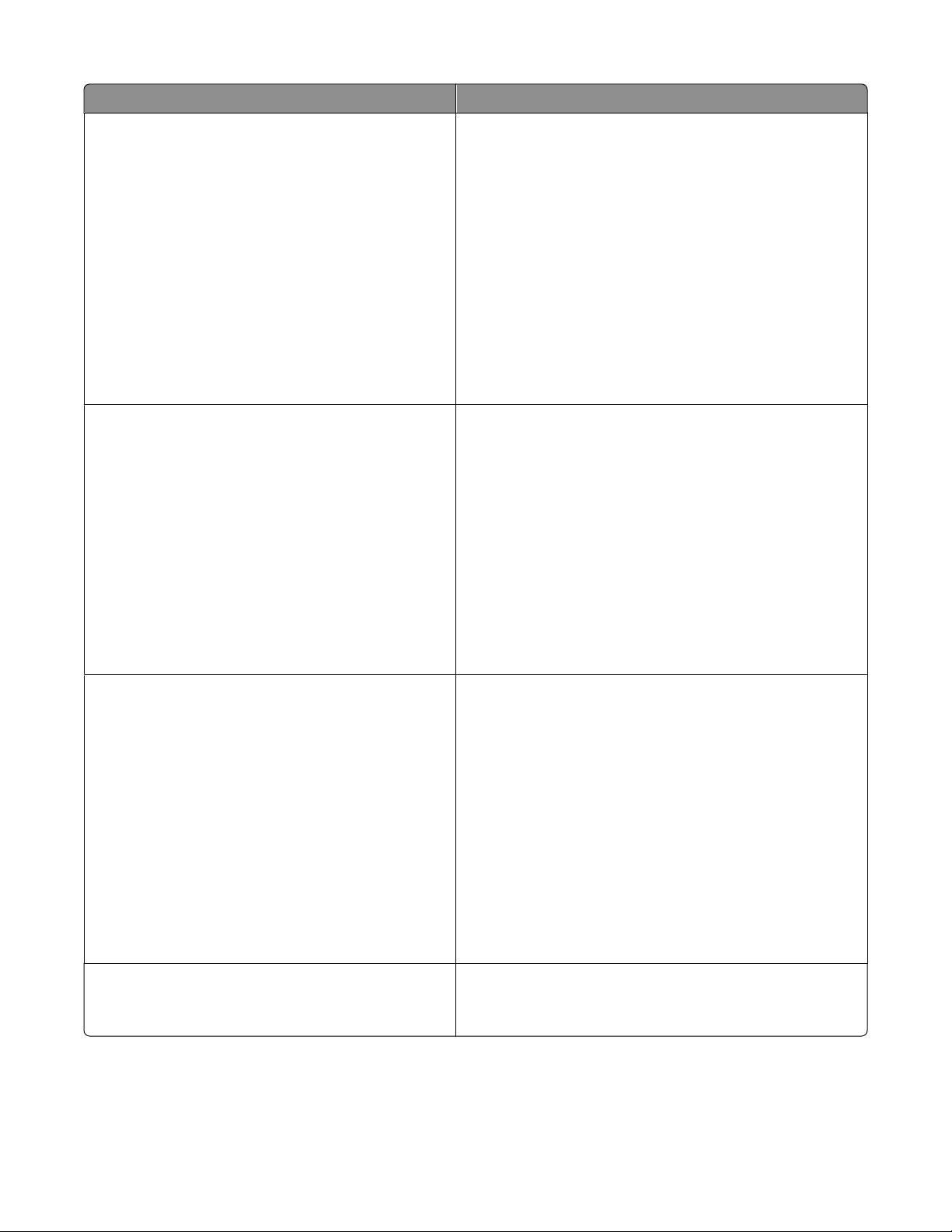
Element menu Opis
Menu Ustaw typ dla zasobnika 1
Zwykły papier
Karty
Folie
Makulaturowy
Papier dokumentowy
Papier firmowy
Formularze
Papier kolorowy
Lekki papier
Ciężki papier
Szorstki/bawełniany
Typ niestandardowy <x>
Menu Ustaw typ dla zasobnika 2
Zwykły papier
Karty
Makulaturowy
Papier dokumentowy
Papier firmowy
Formularze
Papier kolorowy
Lekki papier
Ciężki papier
Szorstki/bawełniany
Typ niestandardowy <x>
Umożliwia określenie typu papieru załadowanego do
zasobnika 1.
Uwagi:
• Domyślnym ustawieniem fabrycznym dla zasobnika 1
jest Zwykły papier.
• Jeśli dostępna jest nazwa zdefiniowana przez
użytkownika, będzie ona wyświetlana zamiast opcji
Typ niestandardowy <x>.
• Ten element menu służy do konfiguracji
automatycznego łączenia zasobników.
Umożliwia określenie typu papieru załadowanego do
zasobnika 2.
Uwagi:
• Domyślnym ustawieniem fabrycznym jest
Typ niestandardowy <x>.
• Jeśli dostępna jest nazwa zdefiniowana przez
użytkownika, będzie ona wyświetlana zamiast opcji
Typ niestandardowy <x>.
• Ten element menu służy do konfiguracji
automatycznego łączenia zasobników.
Menu Ustaw typ dla papieru podawanego
ręcznie
Zwykły papier
Karty
Folie
Papier dokumentowy
Papier firmowy
Formularze
Papier kolorowy
Lekki papier
Ciężki papier
Szorstki/bawełniany
Typ niestandardowy <x>
Menu Ustaw typ kopert podawanych ręcznie
Koperta
Typ niestandardowy <x>
Umożliwia określenie typu papieru podawanego ręcznie.
Uwaga: Domyślnym ustawieniem fabrycznym jest Zwykły
papier.
Umożliwia określenie typu kopert podawanych ręcznie.
Uwaga: Domyślnym ustawieniem fabrycznym jest
Koperta.
Opis menu drukarki
19
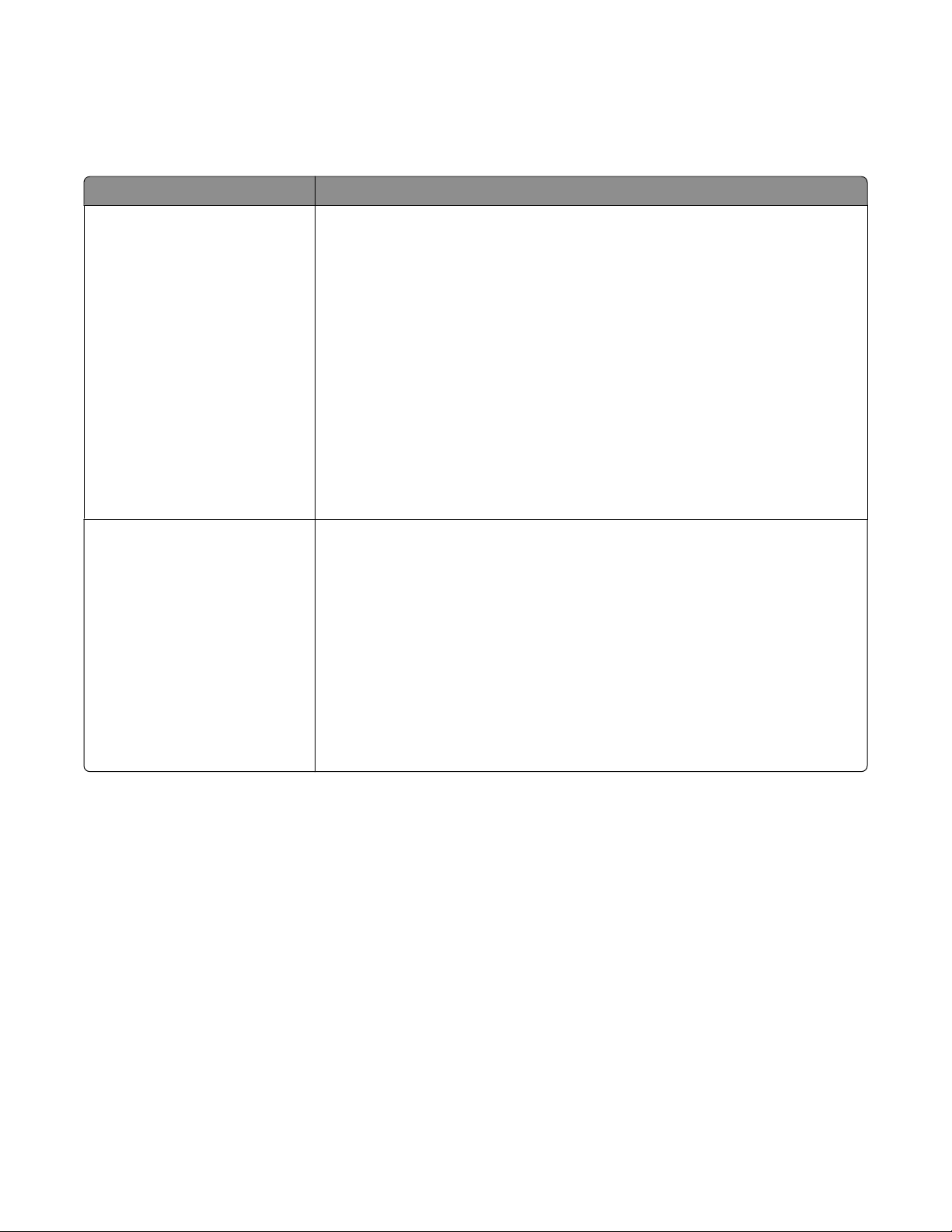
Tekstura papieru, menu
W menu Tekstura papieru opcje Wybierz typ i Wybierz teksturę są ze sobą zsynchronizowane, aby użytkownik
mógł wybrać teksturę dla danego typu papieru.
Element menu Opis
Wybierz typ
Tekstura zwykła
Tekstura kart
Tekstura folii
Tekstura p. makulaturowego
Tekstura pap. dokument.
Tekstura kopert
Tekstura pap. firmowego
Tekstura formularzy
Tekstura papieru kolor.
Tekstura - lekki
Tekstura - ciężki
Tekstura gruba
Tekstura niestand. <x>
Wybierz teksturę
Gładka
Normalna
Gruboziarnista
Określa typ papieru
Po wybraniu ustawienia opcji Wybierz typ, za pomocą opcji Wybierz teksturę
można określić teksturę dla danego typu nośnika.
Uwagi:
• Fabrycznym ustawieniem domyślnym dla większości pozycji jest ustawienie
Normalna.
• Fabrycznym ustawieniem domyślnym dla papieru Bond jest ustawienie
Gruboziarnista.
• Jeżeli dla opcji Wybierz typ wybrano ustawienie Tekstura gruboziarnista,
dla opcji Wybierz teksturę dostępne jest tylko ustawienie Gruboziarnista.
• Ustawienia wyświetlane są tylko wtedy, gdy dany typ papieru jest
obsługiwany.
Opis menu drukarki
20
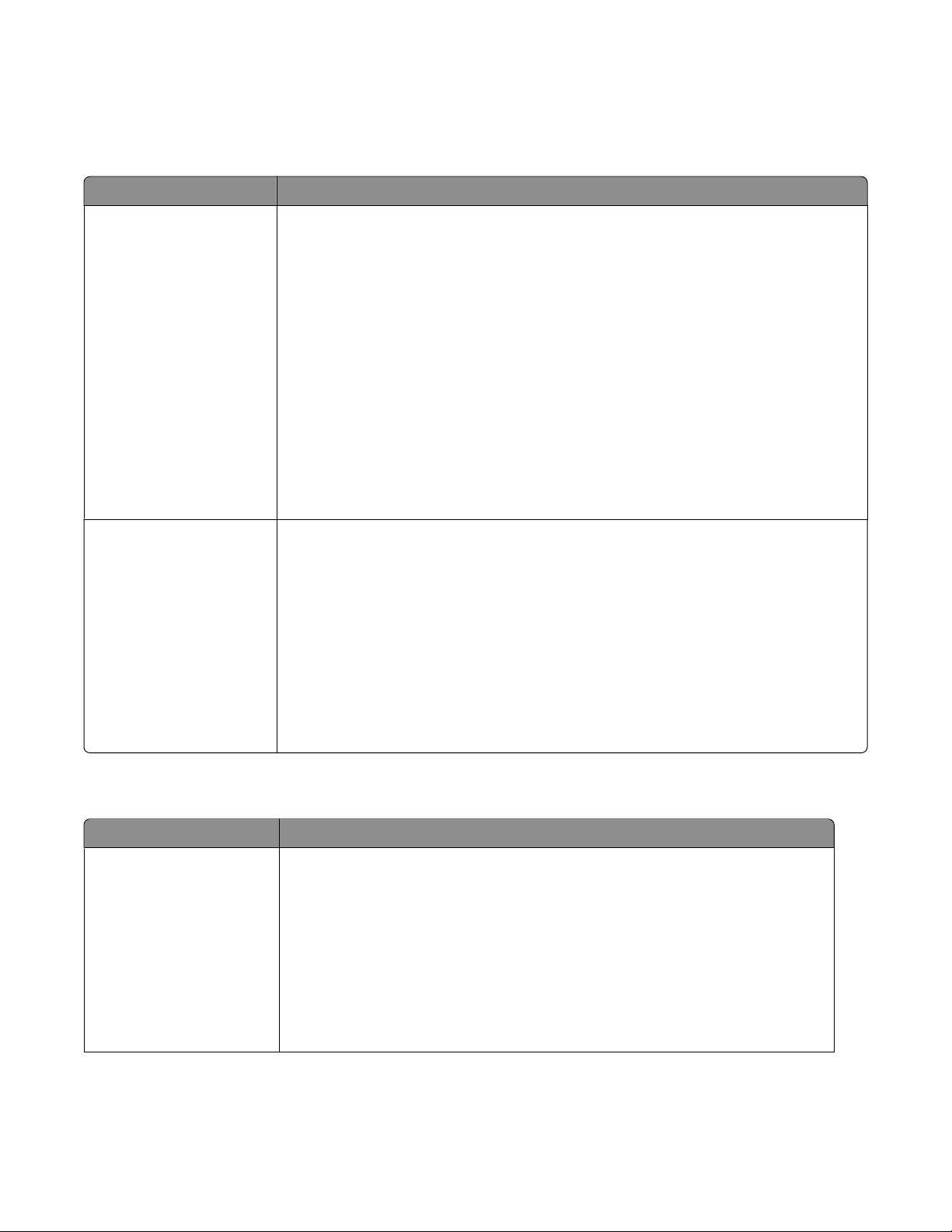
Menu Gramatura papieru
W menu Gramatura papieru opcje Wybierz typ i Wybierz gramaturę są ze sobą zsynchronizowane, aby
użytkownik mógł wybrać gramaturę dla danego typu papieru.
Element menu Opis
Wybierz typ
Gram. - papier zwykły
Gramatura - karty
Gramatura - folie
Gramatura p. makulat.
Gramatura - pap. dok.
Gramatura - koperty
Gramatura - pap. firm.
Gramatura formularzy
Gram. - pap. kolor.
Lekki
Ciężki
Gramatura - szorstki
Tekstura niestand. <x>
Wybierz gramaturę
Lekki
Normalna
Ciężki
Określa typ papieru
Po wybraniu ustawienia opcji Wybierz typ, za pomocą opcji Wybierz gramaturę można
określić typ gramatury danego typu nośnika.
Uwagi:
• Fabrycznym ustawieniem domyślnym dla większości pozycji jest ustawienie
Normalna.
• Jeżeli dla opcji Wybierz typ wybrano ustawienie Gramatura lekka, dla opcji
Wybierz gramaturę dostępne jest tylko ustawienie Lekka.
• Jeżeli dla opcji Wybierz typ wybrano ustawienie Gramatura ciężka, dla opcji
Wybierz gramaturę dostępne jest tylko ustawienie Ciężka.
• Ustawienia wyświetlane są tylko wtedy, gdy dany typ papieru jest obsługiwany.
Ładowanie papieru, menu
Element menu Opis
Wybierz typ
Ładowanie p. makulat.
Ładowanie pap. dok.
Ładow. pap. firmowego
Ładowanie formularzy
Ładowanie pap. kolor.
Ładowanie - lekki
Ładowanie - ciężki
Ładow. niestd.
Określa typ papieru
Uwaga: Po wybraniu typu papieru dostępne będzie menu ustawień ładowania.
Opis menu drukarki
21
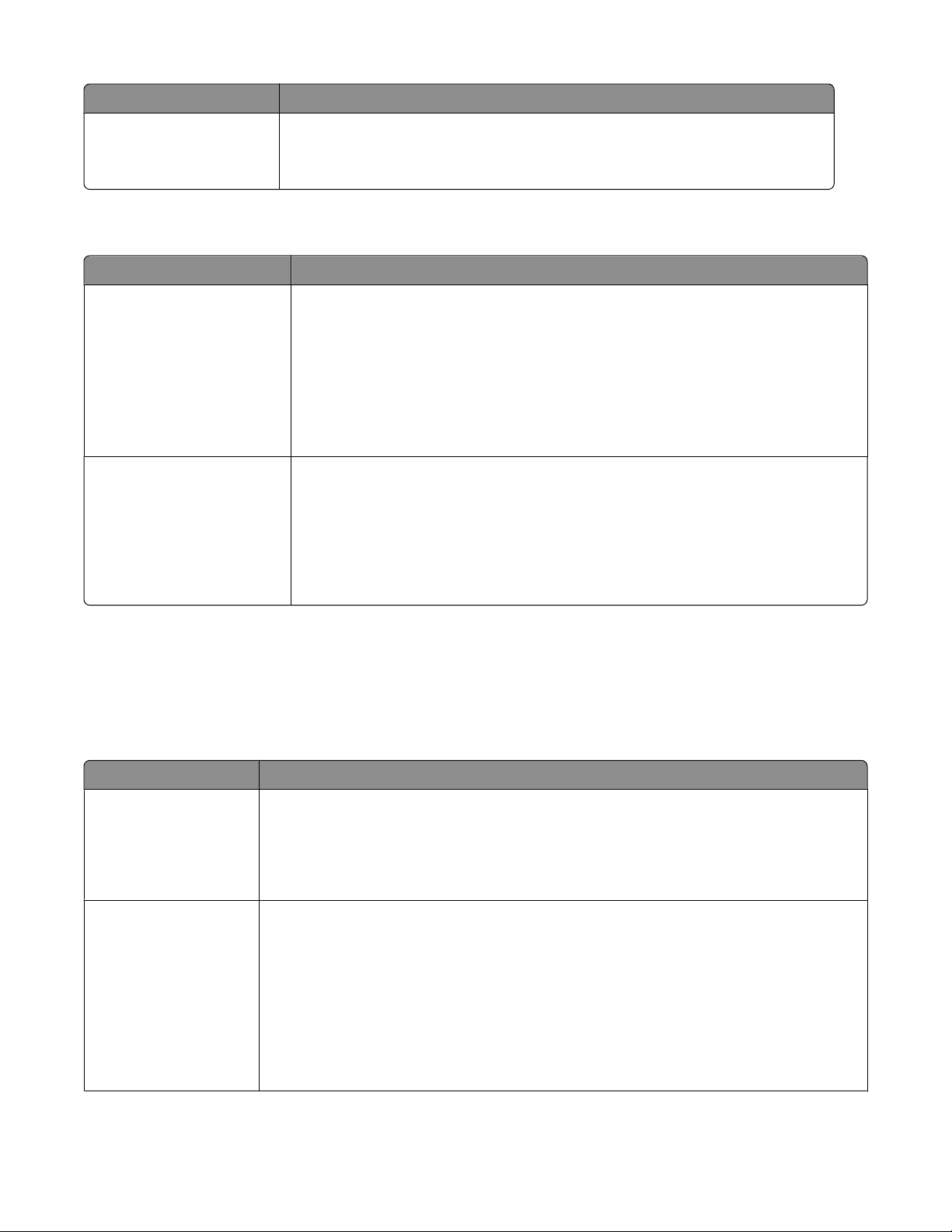
Element menu Opis
Ustawienia ładowania
• Dupleks
Określa, czy włączony jest tryb drukowania dwustronnego (dupleks).
Uwaga: Domyślnym ustawieniem fabrycznym jest Wyłącz.
• Wyłączona
Typy niestandardowe, menu
Element menu Opis
Typ niestandardowy <x>
Papier
Karty
Folie
Koperta
Szorstki/bawełniany
Makulaturowy
Papier
Karty
Folie
Koperta
Szorstki/bawełniany
Po zmianie nazwy danego typu niestandardowego w menu zamiast nazwy Typ
niestandardowy <x> wyświetlana będzie nowa nazwa.
Uwagi:
• Nazwa niestandardowa może mieć maksymalnie 16 znaków.
• Domyślnym ustawieniem fabrycznym dla typu niestandardowego jest Papier.
• Aby możliwe było drukowanie z danego źródła, niestandardowy typ nośnika
musi być obsługiwany przez wybrany zasobnik lub podajnik.
Przypisz typ papieru dla załadowanego papieru makulaturowego. Opcja papieru
makulaturowego pojawi się również w innych menu.
Uwagi:
• Domyślnym ustawieniem fabrycznym jest Papier.
• Aby możliwe było drukowanie z danego źródła, papier makulaturowy musi być
obsługiwany przez wybrany zasobnik lub podajnik.
Konfiguracja uniwersalna, menu
Te elementy menu służą do określenia wysokości, szerokości i kierunku podawania rozmiaru papieru
Uniwersalny. Rozmiar papieru Uniwersalny jest rozmiarem zdefiniowanym przez użytkownika. Znajduje się
na liście razem z innymi wartościami rozmiaru papieru i dostępne są dla niego podobne opcje, takie jak
obsługa drukowania dwustronnego i drukowanie wielu stron na jednym arkuszu.
Element menu Opis
Jednostki miary
Cale
Milimetry
Szerokość w pionie
3–14,17 cala
76–360 mm
Określa jednostki miary.
Uwagi:
• Domyślnym ustawieniem fabrycznym w USA są cale.
• Domyślnym międzynarodowym ustawieniem fabrycznym są milimetry.
Ustawia szerokość w pionie.
Uwagi:
• Jeśli ustawiona wartość przekracza szerokość maksymalną, drukarka wykorzysta
maksymalną dozwoloną szerokość.
• Domyślnym amerykańskim ustawieniem fabrycznym jest 8,5 cala. Wartość w calach
można zwiększać z przyrostem o 0,01 cala.
• Domyślnym międzynarodowym ustawieniem fabrycznym jest 216 mm. Wartość w
milimetrach można zwiększać z przyrostem o 1 mm.
Opis menu drukarki
22
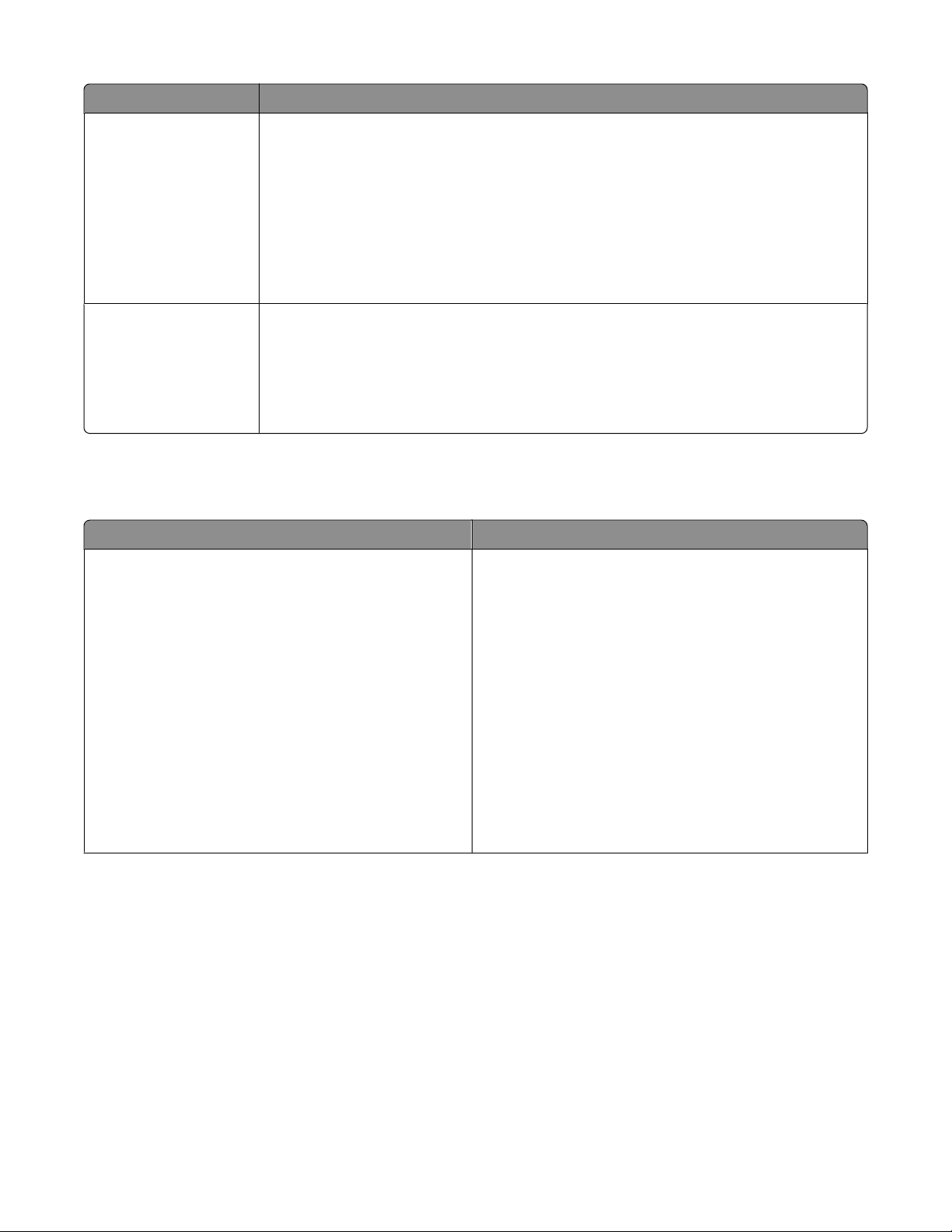
Element menu Opis
Wysokość w pionie
3–14,17 cala
76–360 mm
Ustawia wysokość w pionie.
Uwagi:
• Jeśli ustawiona wartość przekracza wysokość maksymalną, drukarka wykorzysta
maksymalną dozwoloną wysokość.
• Domyślnym amerykańskim ustawieniem fabrycznym jest 14 cali. Wartość w calach
można zwiększać z przyrostem o 0,01 cala.
• Domyślnym międzynarodowym ustawieniem fabrycznym jest 356 mm. Wartość w
milimetrach można zwiększać z przyrostem o 1 mm.
Kierunek podawania
Krótka krawędź
Długa krawędź
Określa kierunek podawania.
Uwagi:
• Domyślnym ustawieniem fabrycznym jest Krótka krawędź.
• Wartość Długa krawędź wyświetlana jest wyłącznie wtedy, gdy najdłuższa krawędź
jest krótsza niż maksymalna długość obsługiwana przez zasobnik.
USB
Element menu Opis
PCL SmartSwitch
On (Włącz)
Off (Wyłącz)
Konfiguruje drukarkę tak, aby automatycznie przełączała
się na emulację PCL, jeśli zadanie drukowania
otrzymane przez port USB tego wymaga, bez względu
na domyślny język drukarki.
Uwagi:
• Domyślnym ustawieniem fabrycznym jest On
(Włącz).
• Jeśli wybrane jest ustawienie Off (Wyłącz), drukarka
nie analizuje otrzymywanych danych.
• Jeśli wybrane jest ustawienie Off (Wyłącz), drukarka
stosuje emulację PostScript, jeśli opcja PS
SmartSwitch jest włączona. Jeśli opcja PS
SmartSwitch jest wyłączona, używany jest domyślny
język drukarki określony w Menu ustawień.
Opis menu drukarki
23
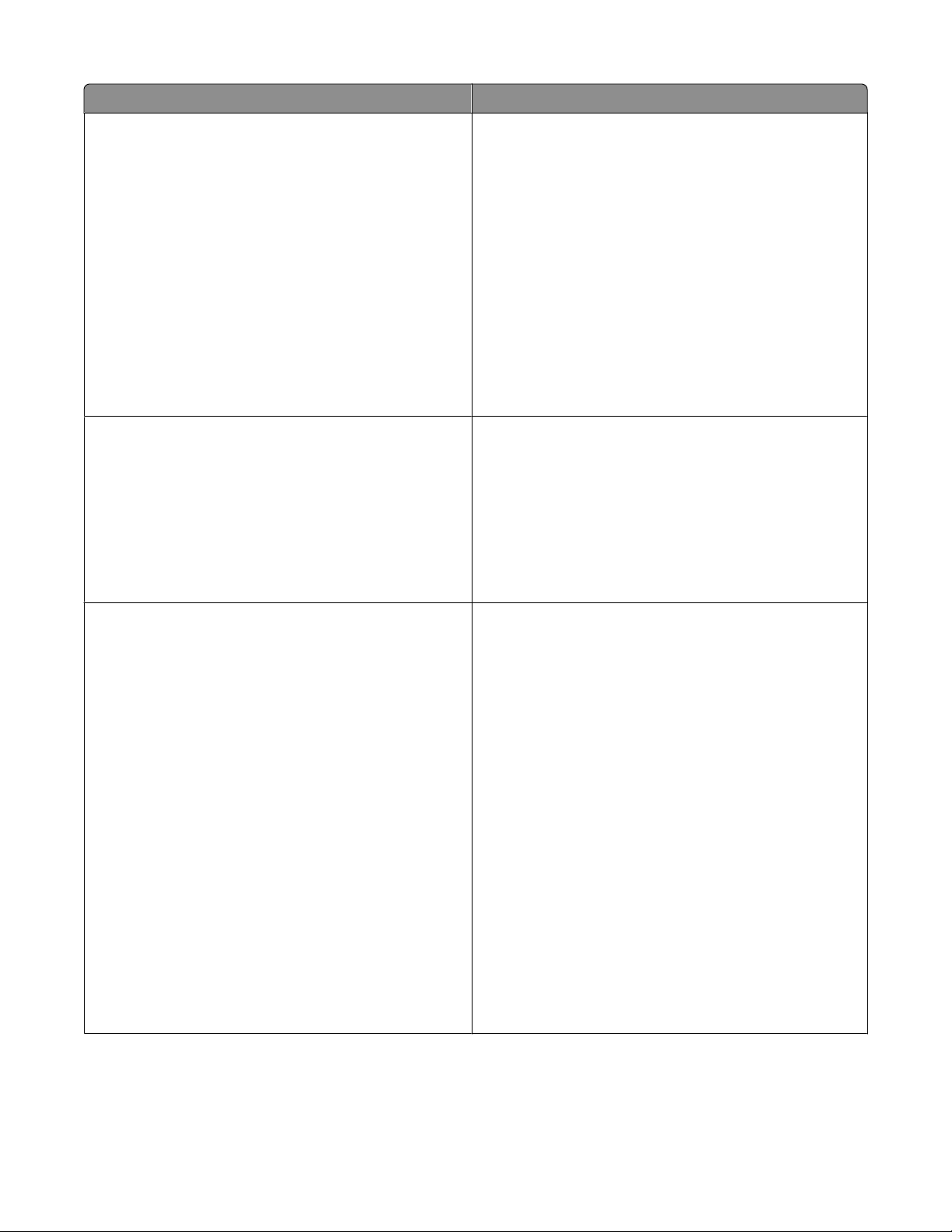
Element menu Opis
PS SmartSwitch
On (Włącz)
Off (Wyłącz)
NPA Mode (Tryb NPA)
On (Włącz)
Off (Wyłącz)
Auto (Automatycznie)
Konfiguruje drukarkę tak, aby automatycznie przełączała
się na emulację PostScript, jeśli zadanie drukowania
otrzymane przez port USB tego wymaga, bez względu
na domyślny język drukarki.
Uwagi:
• Domyślnym ustawieniem fabrycznym jest On
(Włącz).
• Jeśli wybrane jest ustawienie Off (Wyłącz), drukarka
nie analizuje otrzymywanych danych.
• Jeśli wybrane jest ustawienie Off (Wyłącz), drukarka
stosuje emulację PCL, jeśli opcja PCL SmartSwitch
jest włączona. Jeśli opcja PCL SmartSwitch jest
wyłączona, używany jest domyślny język drukarki
określony w Menu ustawień.
Konfiguruje drukarkę tak, aby wykonywała operacje
przetwarzania wymagane w komunikacji
dwukierunkowej, zgodnie ze standardem NPA Protocol.
Uwagi:
• Domyślnym ustawieniem fabrycznym jest Auto
(Automatycznie).
• Zmiana tego ustawienia spowoduje automatyczne
zresetowanie drukarki.
USB Buffer (Bufor USB)
Disabled (Wyłączony)
Auto (Automatycznie)
3K to <maximum size allowed> (od 3K do
<maksymalnego dozwolonego rozmiaru>)
Konfiguruje rozmiar bufora wejściowego portu USB.
Uwagi:
• Domyślnym ustawieniem fabrycznym jest Auto
(Automatycznie).
• Ustawienie Disabled (Wyłączony) powoduje
wyłączenie buforowania zadań. Wszystkie zadania
wcześniej zbuforowane są drukowane, a następnie
zostaje wznowione normalne przetwarzanie zadań.
• Rozmiar bufora USB można zmieniać z przyrostem
1 K.
• Maksymalny dozwolony rozmiar bufora zależy od
ilości pamięci w drukarce, rozmiaru innych buforów
łączy oraz od tego, czy dla elementu menu Resource
Save (Zapis zasobu) wybrano opcję On (Włącz) czy
Off (Wyłącz).
• Aby maksymalnie zwiększyć dostępny rozmiar
bufora USB, należy wyłączyć bufor równoległy lub
zmniejszyć jego rozmiary.
• Zmiana tego ustawienia spowoduje automatyczne
zresetowanie drukarki.
Opis menu drukarki
24
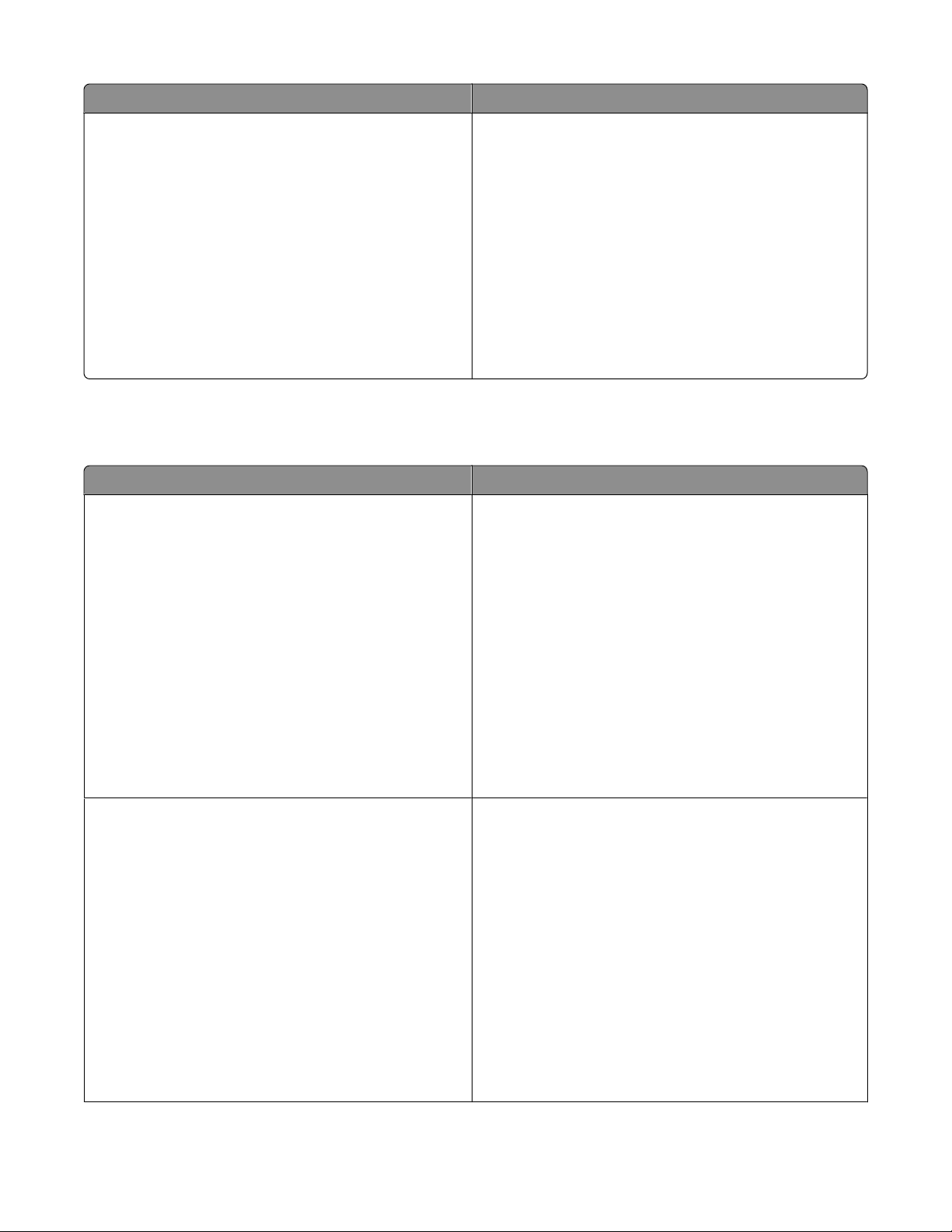
Element menu Opis
Binary PS (Mac)
On (Włącz)
Off (Wyłącz)
Auto (Automatycznie)
Konfiguruje drukarkę w celu przetwarzania binarnych
zadań wydruku w języku PostScript pochodzących z
komputerów Macintosh.
Uwagi:
Równoległy
Element menu Opis
PCL SmartSwitch
On (Włącz)
Off (Wyłącz)
Konfiguruje drukarkę tak, aby automatycznie przełączała
się na emulację PCL, jeśli zadanie drukowania
otrzymane przez port równoległy tego wymaga, bez
względu na domyślny język drukarki.
• Domyślnym ustawieniem fabrycznym jest Auto
(Automatycznie).
• Ustawienie Off (Wyłącz) sprawia, że drukarka filtruje
zadania drukowania za pomocą standardowego
protokołu.
• Ustawienie On (Włącz) sprawia, że drukarka
przetwarza binarne zadania wydruku w języku
PostScript.
PS SmartSwitch
On (Włącz)
Off (Wyłącz)
Uwagi:
• Domyślnym ustawieniem fabrycznym jest On
(Włącz).
• Jeśli wybrane jest ustawienie Off (Wyłącz), drukarka
nie analizuje otrzymywanych danych.
• Jeśli wybrane jest ustawienie Off (Wyłącz), drukarka
stosuje emulację PostScript, jeśli opcja PS
SmartSwitch jest włączona. Jeśli opcja PS
SmartSwitch jest wyłączona, używany jest domyślny
język drukarki określony w Menu ustawień.
Konfiguruje drukarkę tak, aby automatycznie przełączała
się na emulację PostScript, jeśli zadanie drukowania
otrzymane przez port równoległy tego wymaga, bez
względu na domyślny język drukarki
Uwagi:
• Domyślnym ustawieniem fabrycznym jest On
(Włącz).
• Jeśli wybrane jest ustawienie Off (Wyłącz), drukarka
nie analizuje otrzymywanych danych.
• Jeśli wybrane jest ustawienie Off (Wyłącz), drukarka
stosuje emulację PCL, jeśli opcja PCL SmartSwitch
jest włączona. Jeśli opcja PCL SmartSwitch jest
wyłączona, używany jest domyślny język drukarki
określony w Menu ustawień.
Opis menu drukarki
25
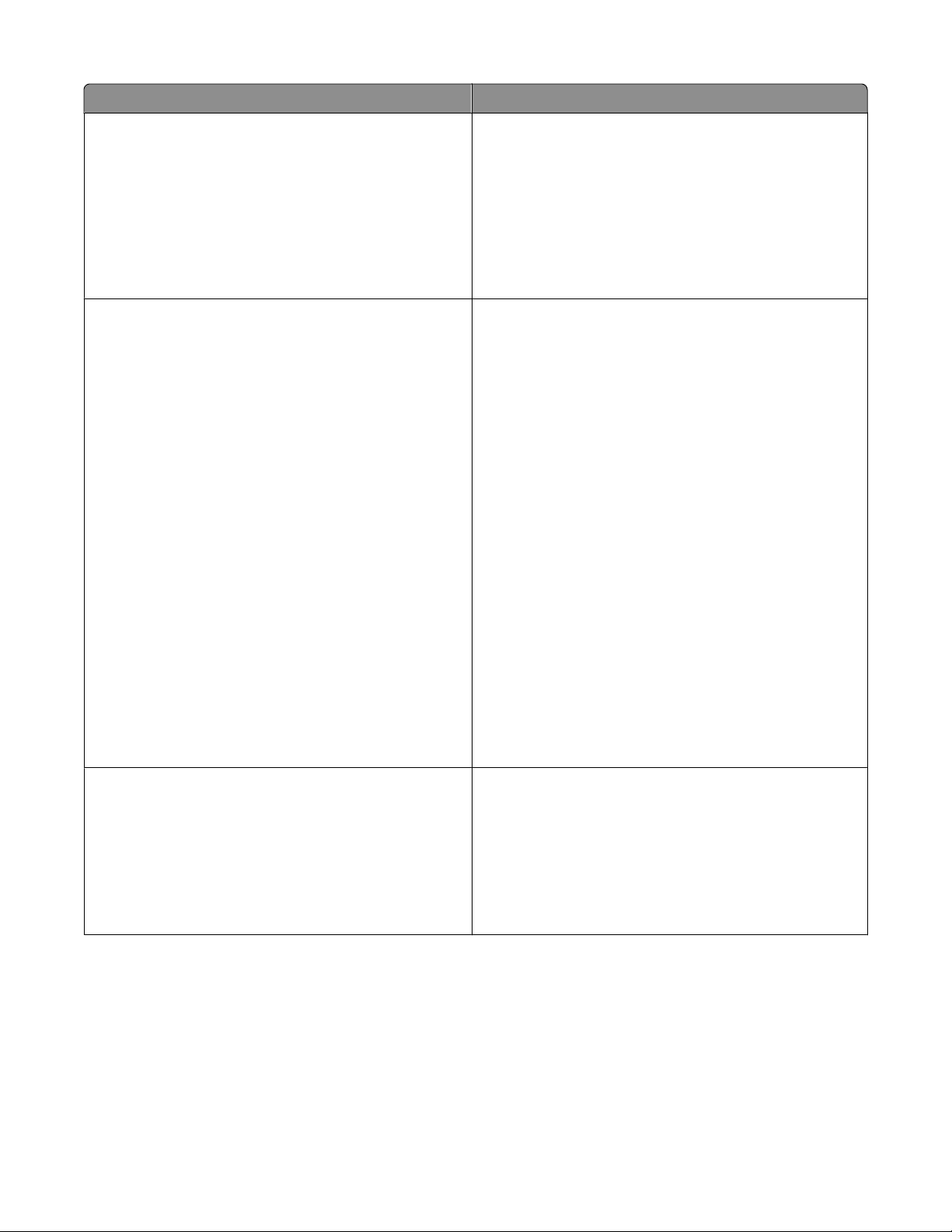
Element menu Opis
NPA Mode (Tryb NPA)
Off (Wyłącz)
Auto (Automatycznie)
Parallel Buffer (Bufor równoległy)
Disabled (Wyłączony)
Auto (Automatycznie)
3K to <max size allowed> (od 3K do
<maksymalnego dozwolonego rozmiaru>)
Konfiguruje drukarkę tak, aby wykonywała operacje
przetwarzania wymagane w komunikacji
dwukierunkowej, zgodnie ze standardem NPA Protocol.
Uwagi:
• Domyślnym ustawieniem fabrycznym jest Auto
(Automatycznie).
• Zmiana tego ustawienia spowoduje automatyczne
zresetowanie drukarki.
Konfiguruje rozmiar bufora wejściowego dla portu
równoległego.
Uwagi:
• Domyślnym ustawieniem fabrycznym jest Auto
(Automatycznie).
• Ustawienie Disabled (Wyłączony) powoduje
wyłączenie buforowania zadań. Wszystkie zadania
zbuforowane wcześniej na dysku są drukowane, a
następnie zostaje wznowione normalne
przetwarzanie zadań.
• Rozmiar bufora równoległego można zmieniać z
przyrostem 1 K.
• Maksymalny dozwolony rozmiar bufora zależy od
ilości pamięci w drukarce, rozmiaru innych buforów
łączy oraz od tego, czy dla elementu menu Resource
Save (Zapis zasobu) wybrano opcję On (Włącz) czy
Off (Wyłącz).
• Aby maksymalnie zwiększyć dostępny rozmiar
bufora równoległego, należy wyłączyć bufor USB lub
zmniejszyć jego rozmiary.
• Zmiana tego ustawienia spowoduje automatyczne
zresetowanie drukarki.
Advanced Status (Stan zaawansowany)
Off (Wyłącz)
On (Włącz)
Włącza komunikację dwukierunkową dla portu
równoległego.
Uwagi:
• Domyślnym ustawieniem fabrycznym jest On
(Włącz).
• Ustawienie Off (Wyłącz) powoduje wyłączenie
komunikacji dwukierunkowej.
Opis menu drukarki
26
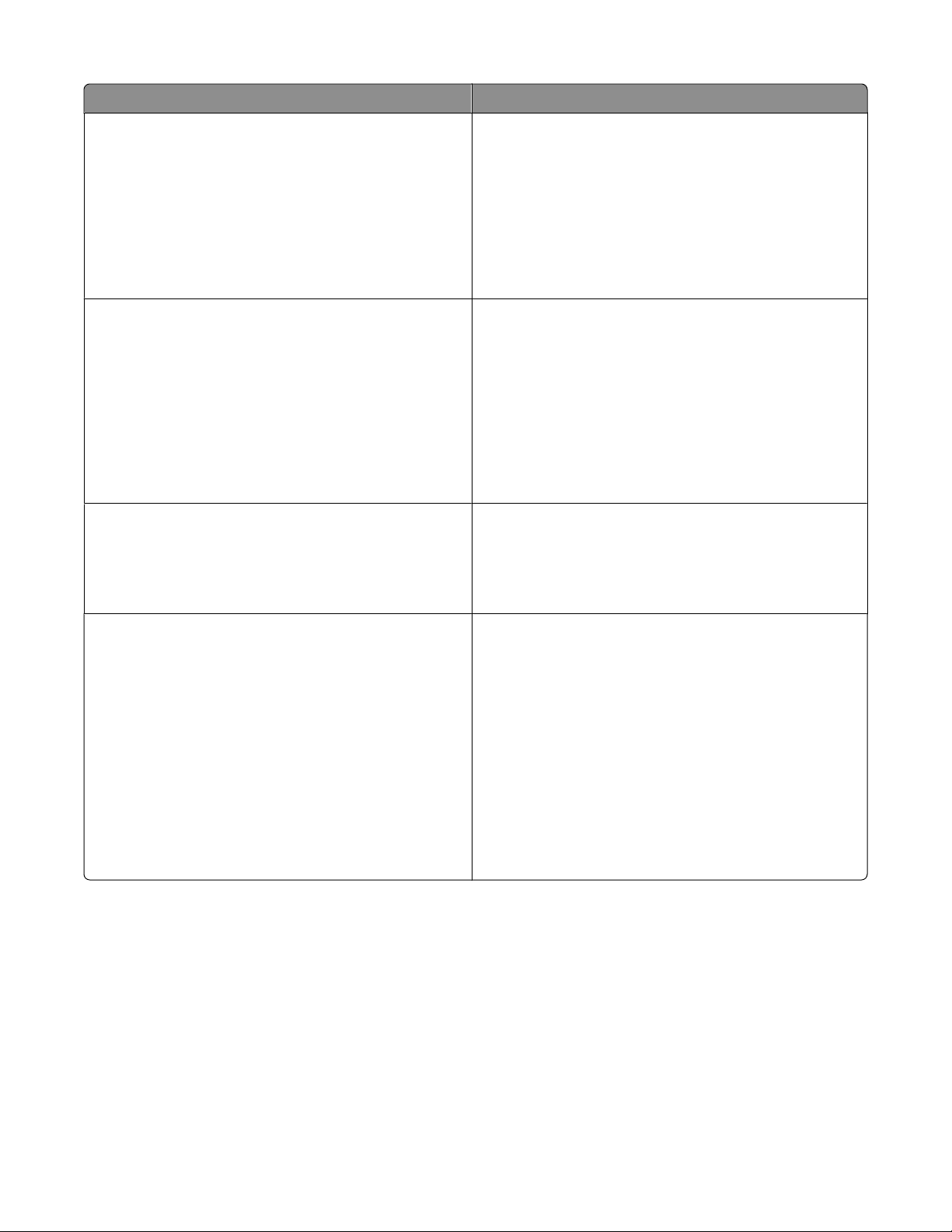
Element menu Opis
Protocol (Protokół)
Standard (Standardowy)
Fastbytes
Honor Init (Przyjmuj inicjacje)
On (Włącz)
Off (Wyłącz)
Parallel Mode 2 (Tryb równoległy 2)
On (Włącz)
Off (Wyłącz)
Określa protokół portu równoległego.
Uwagi:
• Domyślnym ustawieniem fabrycznym jest Fastbytes.
Zapewnia ono zgodność z większością portów
równoległych i jest to zalecane ustawienie.
• Ustawienie Standard (Standardowy) ułatwia
rozwiązywanie problemów dotyczących komunikacji
za pomocą portu równoległego.
Określa, czy drukarka ma przyjmować żądania inicjacji
sprzętu pochodzące z komputera.
Uwagi:
• Domyślnym ustawieniem fabrycznym jest Off
(Wyłącz).
• Komputer zgłasza żądanie inicjacji przez aktywację
sygnału INIT z portu równoległego. Wiele
komputerów PC aktywuje sygnał INIT przy każdym
włączeniu i wyłączeniu komputera.
Określa, czy dane portu równoległego są próbkowane
przez narastające (włączony) czy przez opadające
(wyłączony) zbocza impulsów.
Uwaga: Domyślnym ustawieniem fabrycznym jest On
(Włącz).
Binary PS (Mac)
On (Włącz)
Off (Wyłącz)
Auto (Automatycznie)
Konfiguruje drukarkę w celu przetwarzania binarnych
zadań wydruku w języku PostScript pochodzących z
komputerów Macintosh.
Uwagi:
• Domyślnym ustawieniem fabrycznym jest Auto
(Automatycznie).
• Ustawienie Off (Wyłącz) sprawia, że drukarka filtruje
zadania drukowania za pomocą standardowego
protokołu.
• Ustawienie On (Włącz) sprawia, że drukarka
przetwarza binarne zadania wydruku w języku
PostScript.
Opis menu drukarki
27
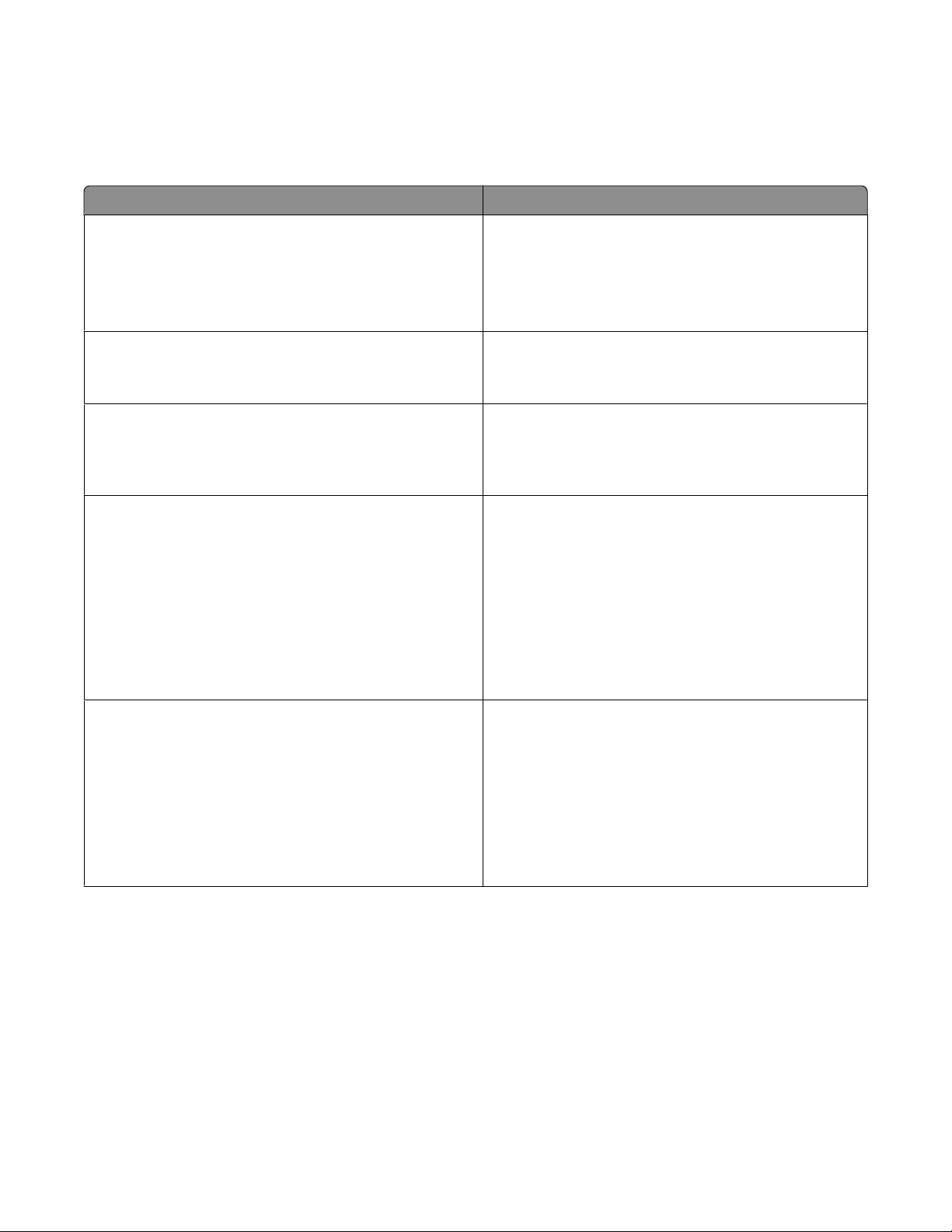
Menu Ustawienia
Menu ustawień ogólnych
Element menu Opis
Eco-Mode (Tryb oszczędny)
Off (Wyłącz)
Energy (Energia)
Paper (Papier)
Energy/Paper (Energia/papier)
Quiet Mode (Tryb cichy)
Off (Wyłącz)
On (Włącz)
Run Initial Setup (Uruchom wstępną
konfigurację)
Yes (Tak)
No (Nie)
Alarm
Cartridge Alarm (Alarm dot. kasety)
Off (Wyłącz)
Single (Pojedynczy)
Uwaga: Domyślnym ustawieniem fabrycznym jest Off
(Wyłącz).
Uwaga: Domyślnym ustawieniem fabrycznym jest Off
(Wyłącz).
Przed uruchomieniem kreatora konfiguracji
domyślnym ustawieniem jest Yes (Tak), ale po
uruchomieniu kreatora domyślnym ustawieniem jest
No (Nie).
Gdy jest mało toneru na wyświetlaczu pojawia się
komunikat.
Uwagi:
• Domyślnym ustawieniem fabrycznym jest Off
(Wyłącz). Jako ostrzeżenie pojawi się komunikat
Toner is low (Niski poziom toneru).
• Ustawienie Single (Pojedynczy) oznacza, że
pojawi się komunikat Toner is low (Niski poziom
toneru), a kontrolka będzie migać na czerwono.
Timeouts (Limity czasu oczekiwania)
Power Saver (Wygaszacz)
Disabled (Wyłączony)
1–240
Określa czas (liczony w minutach od zakończenia
wydruku zadania), po upływie którego drukarka
przechodzi do trybu oszczędzania energii.
Uwagi:
• Domyślne ustawienie fabryczne to 60 minut.
• Ustawienie Disabled (Wyłączone) nie pojawia się,
jeśli nie jest wyłączona opcja Energy Conserve
(Oszczędzanie energii).
Opis menu drukarki
28
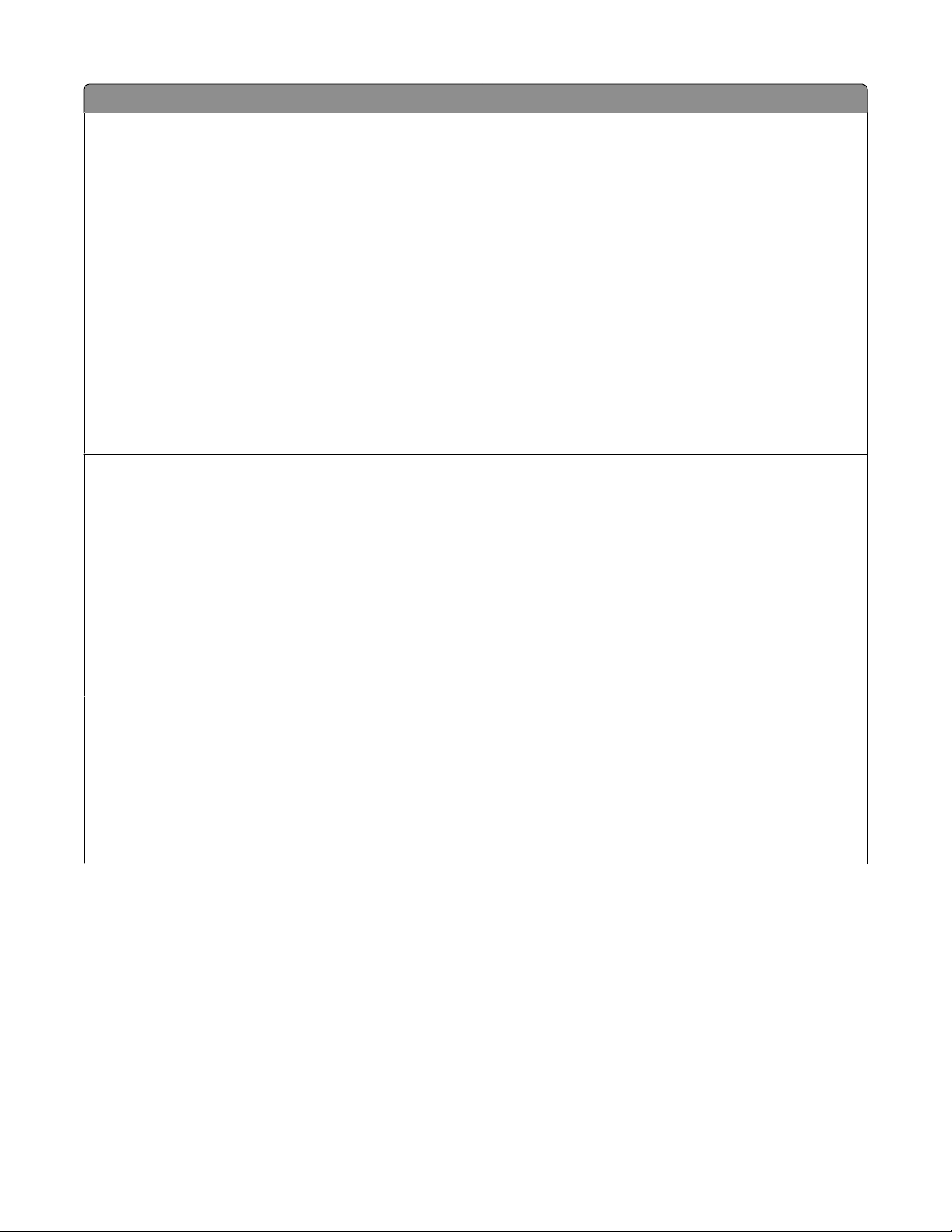
Element menu Opis
Timeouts (Limity czasu oczekiwania)
Print Timeout (Oczekiwanie na wydruk)
Disabled (Wyłączony)
1–255
Timeouts (Limity czasu oczekiwania)
Wait Timeout (Czas oczekiwania)
Disabled (Wyłączony)
15–65535
Określa czas (liczony w sekundach), przez który
drukarka oczekuje na komunikat zakończenia zadania,
zanim anuluje pozostałą część zadania wydruku.
Uwagi:
• Domyślnym ustawieniem fabrycznym jest 90
sekund.
• Po upływie tego czasu zostaną wydrukowane
wszystkie częściowo sformatowane strony
znajdujące się w drukarce. Dodatkowo drukarka
sprawdza, czy nie ma nowych zadań
oczekujących.
• Element menu Print Timeout (Oczekiwanie na
wydruk) jest dostępny tylko w przypadku
korzystania z języka PCL. To ustawienie nie
oddziałuje w żaden sposób na zadania drukowania
korzystające z emulacji języka PostScript.
Określa czas (liczony w sekundach), przez który
drukarka oczekuje na dodatkowe dane, zanim anuluje
zadanie wydruku.
Uwagi:
• Domyślnym ustawieniem fabrycznym jest 40
sekund.
• Element menu Wait Timeout (Czas oczekiwania)
jest dostępny tylko w przypadku korzystania z
emulacji języka PostScript. To ustawienie nie
oddziałuje w żaden sposób na zadania drukowania
korzystające z emulacji języka PCL.
Print Recovery (Odzyskiwanie drukowania)
Auto Continue (Autokontynuacja)
Disabled (Wyłączony)
5–255
Opis menu drukarki
Umożliwia drukarce automatyczną kontynuację pracy
po przejściu w tryb offline, jeśli problem nie zostanie
rozwiązany po upływie określonego czasu.
Uwagi:
• Domyślnym ustawieniem fabrycznym jest Disabled
(Wyłączone).
• Wartości 5–255 określają czas w sekundach.
29

Element menu Opis
Print Recovery (Odzyskiwanie drukowania)
Jam Recovery (Zacięcia - ponów)
On (Włącz)
Off (Wyłącz)
Auto (Automatycznie)
Print Recovery (Odzyskiwanie drukowania)
Page Protect (Ochrona strony)
On (Włącz)
Off (Wyłącz)
Określa, czy drukarka ma ponownie drukować zacięte
arkusze.
Uwagi:
• Domyślnym ustawieniem fabrycznym jest Auto
(Automatycznie). Strony, które uległy zacięciu, są
ponownie drukowane, chyba że pamięć
wymagana do przetworzenia tych stron jest
potrzebna do realizacji innych zadań.
• Wartość On (Włącz) sprawia, że drukarka zawsze
będzie ponownie drukować zacięte arkusze.
• Wartość Off (Wyłącz) sprawia, że drukarka nie
będzie ponownie drukować zaciętych arkuszy.
Umożliwia prawidłowe drukowanie strony, która w
innym przypadku mogłaby nie zostać wydrukowana.
Uwagi:
• Domyślnym ustawieniem fabrycznym jest Off
(Wyłącz). Wartość Off (Wyłącz) powoduje
wydrukowanie tylko części danych z określonej
strony, jeśli pamięć jest zbyt mała do przetworzenia
całej strony.
• Wartość On (Włącz) sprawia, że drukarka
przetwarza i drukuje całą stronę.
Factory Defaults (Ustawienia fabryczne)
Do Not Restore (Nie przywracaj)
Restore Now (Przywróć teraz)
Przywraca ustawienia drukarki do domyślnych wartości
fabrycznych.
Uwagi:
• Domyślnym ustawieniem fabrycznym jest Do Not
Restore (Nie przywracaj). Ustawienie Do Not
Restore (Nie przywracaj) zachowuje ustawienia
użytkownika.
• Opcja Restore Now (Przywróć teraz) powoduje
przywrócenie ustawień drukarki do domyślnych
ustawień fabrycznych oprócz ustawień menu USB
i Równoległy. Wszystkie zasoby zapisane w
pamięci RAM są usuwane.
Opis menu drukarki
30
